从0开始搭建SQL Server 2012 AlwaysOn 第一篇(AD域与DNS)
Posted
tags:
篇首语:本文由小常识网(cha138.com)小编为大家整理,主要介绍了从0开始搭建SQL Server 2012 AlwaysOn 第一篇(AD域与DNS)相关的知识,希望对你有一定的参考价值。
随着业务发展,公司需要提高数据安全与性能需求,所以需要对新技术预研(先采坑),做技术积累:
了解相关AlwaysOn 故障转移集群(热备),数据路由(ICX),Moebius(莫比斯数据路由)
决定测试微软提出的高可用性AlwaysOn
测试环境:
软件准备
(1) SQL Server 2012
(2) Windows Server 2012 R2 DataCenter 64位
(3) VMware-workstation 12.0,VMware-workstation 14.0
操作系统:都是Windows Server 2012 R2 DataCenter 64位(win2012/win2012R2 只有DataCenter 版本才能使用故障转移集群)
计算机名
域控:long-ad
node1:long001
node2:long002
node3:long005
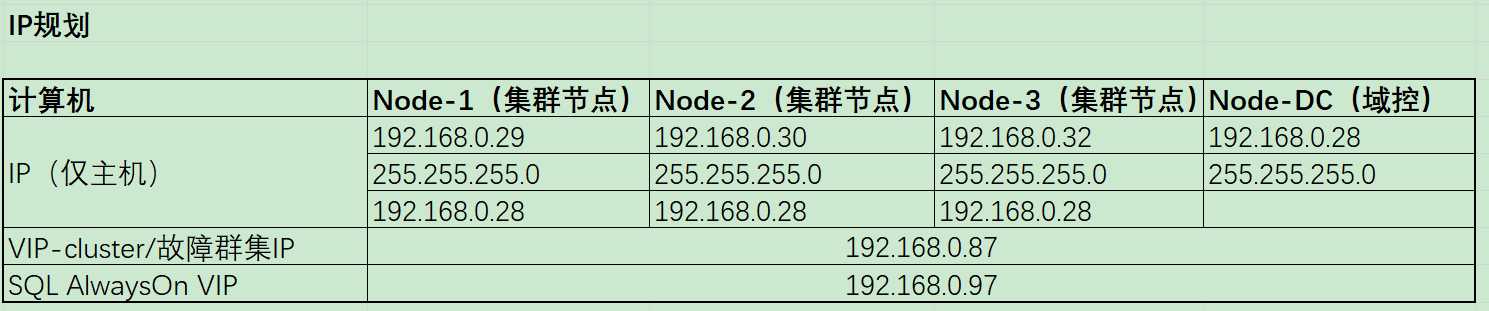
故障转移集群VIP跟AlwaysOn 的VIP的作用是不一样的
故障转移集群VIP(192.168.0.87)是让你连接故障转移集群管理器的集群用的,而不是让你连接AlwaysOn
AlwaysOn 的VIP(192.168.0.97)是让你连接AlwaysOn 的
所以故障转移集群VIP跟AlwaysOn 的VIP不能一样!
步骤
下面使用step by step guide的方式来展示怎麽安装域控
注意:先把各台机器的防火墙关掉(虚拟机网络简单设置为桥接模式即可与主机共同网络)
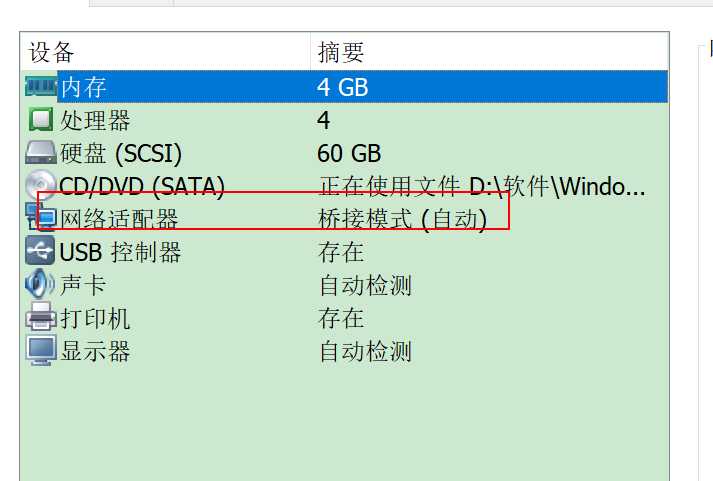
域控端
1、配置域控ip,ipv6去掉,因为DNS服务器就安装在域控上,所以首选DNS服务器填写:127.0.0.1 回环地址
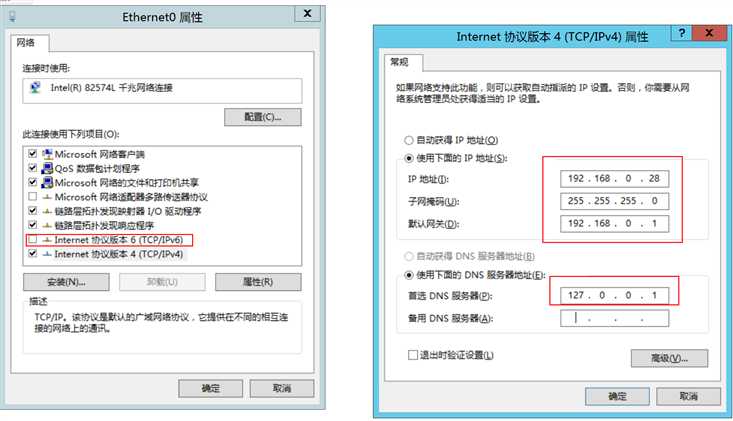
2、安装AD域服务
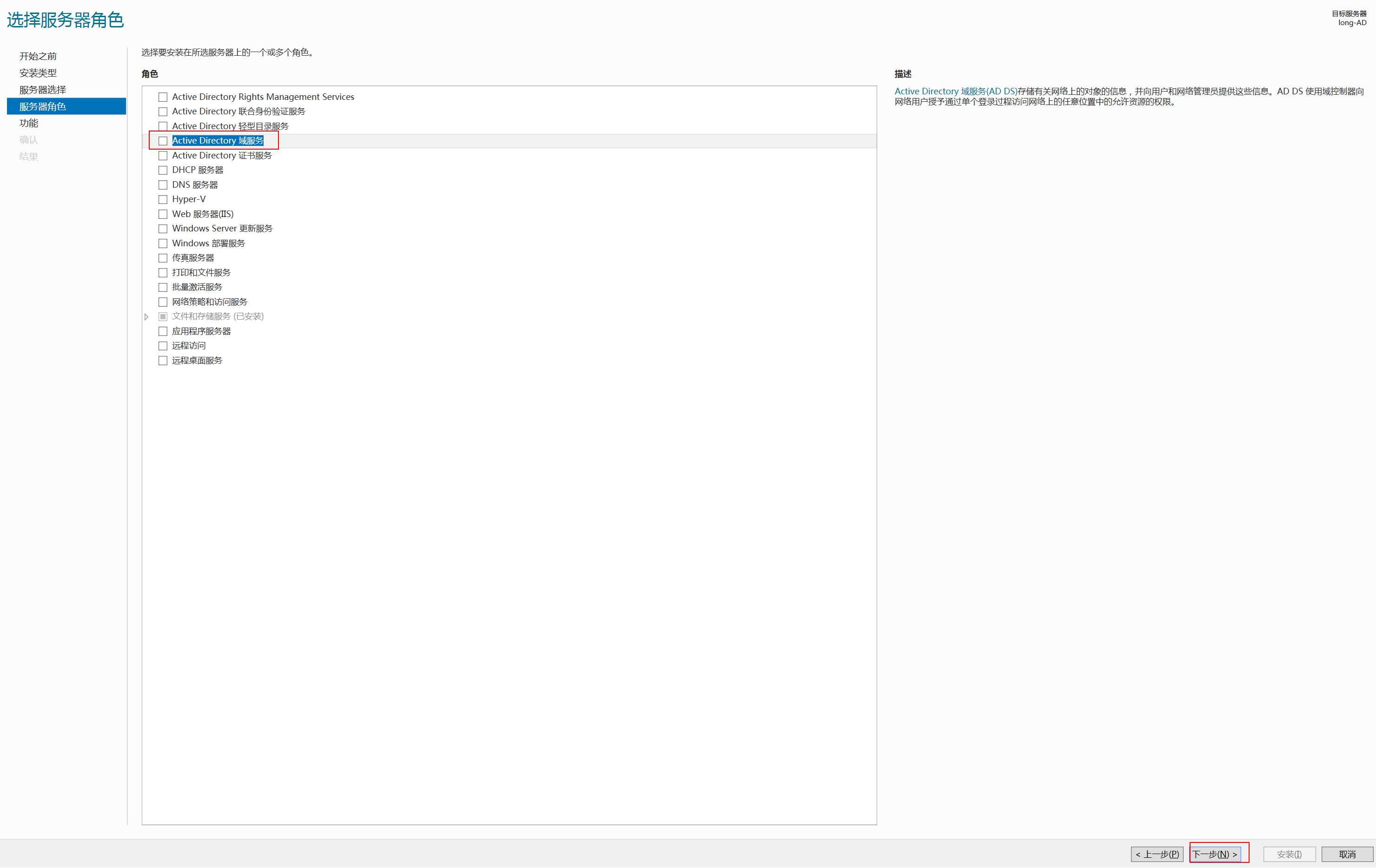
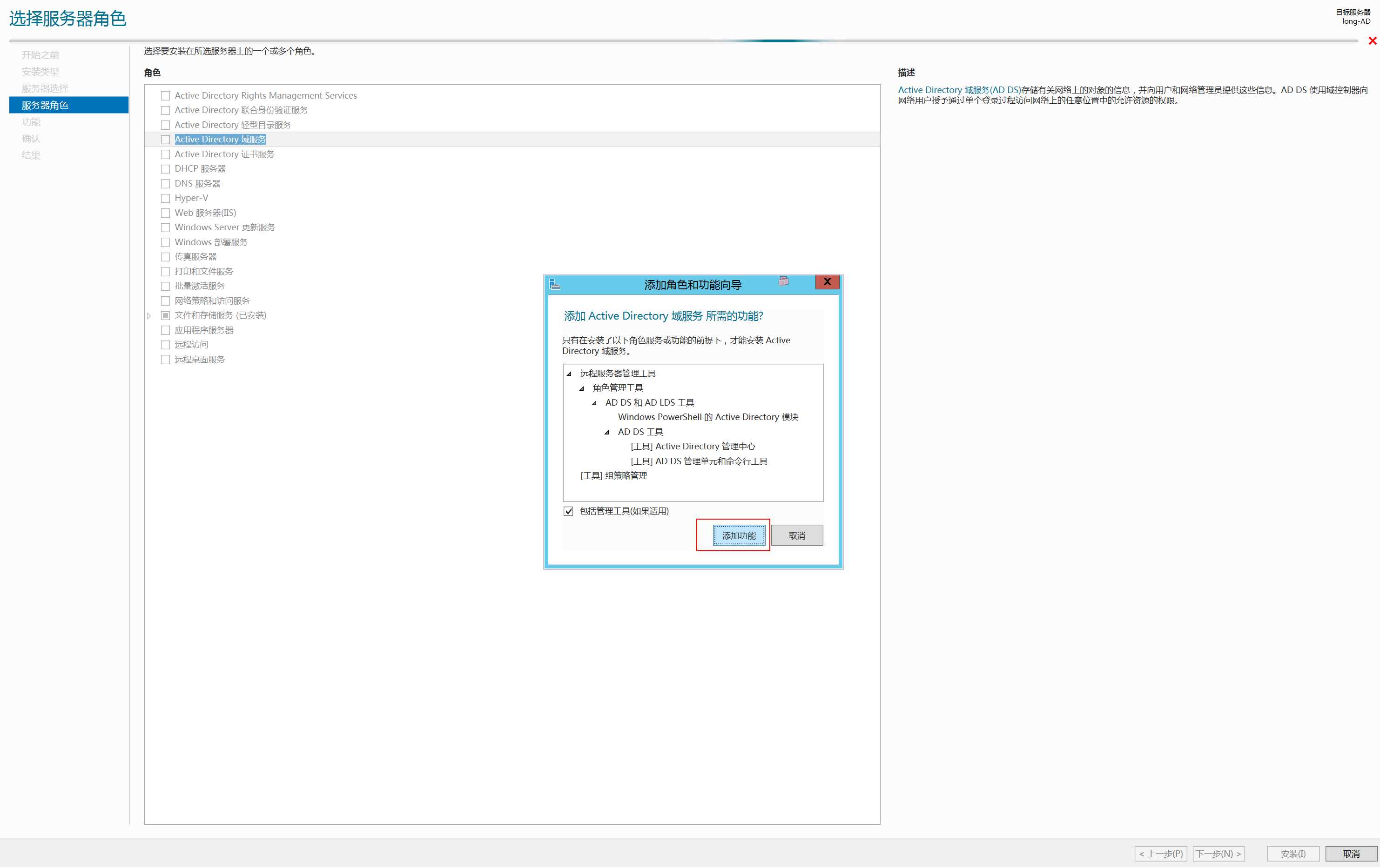
3.安装.NET Framework 3.5功能(安装后防止采坑,当然后面也可以安装)
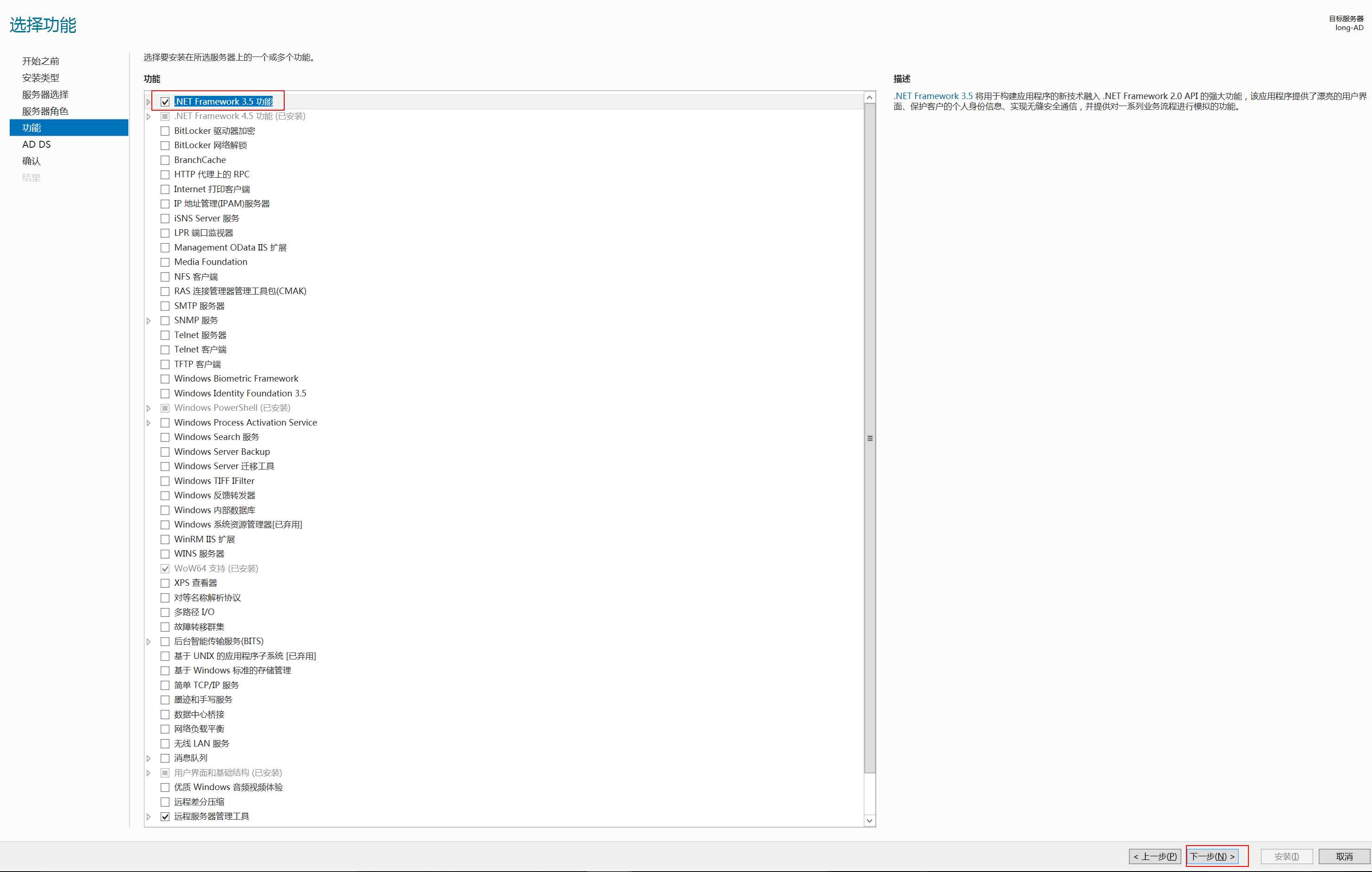
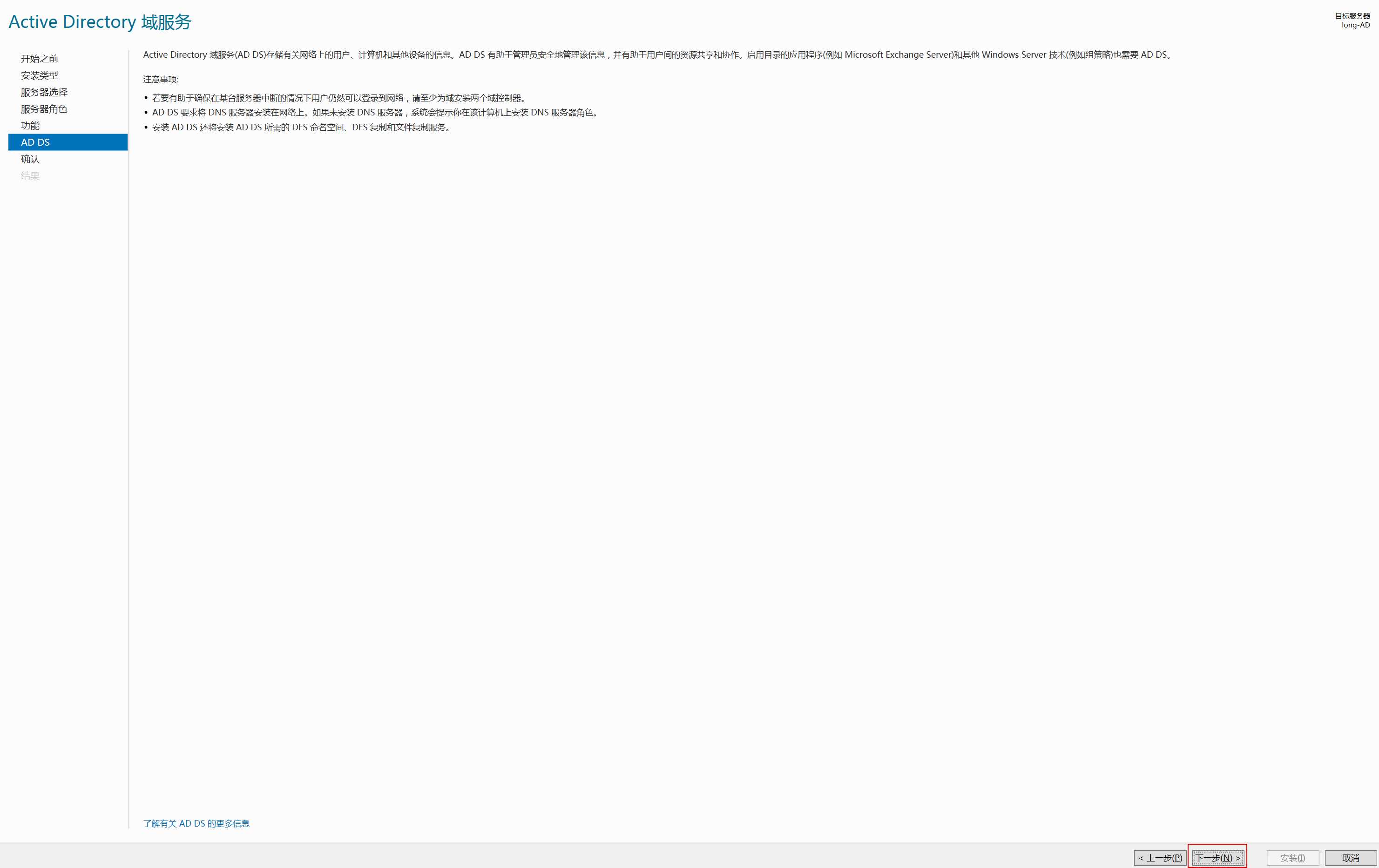
4.注意安装.NET Framework 3.5功能(指定备用路径及安装的系统盘,截图红线)
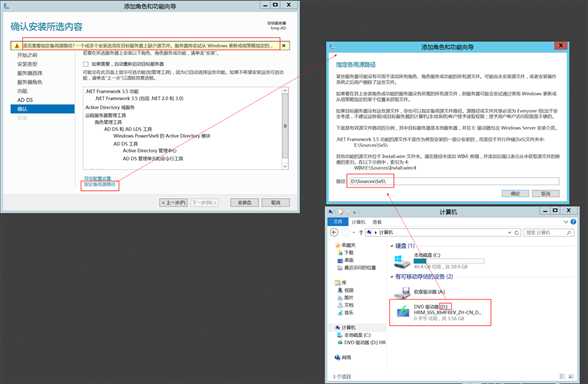
5.开始安装.NET Framework 3.5功能及域环境
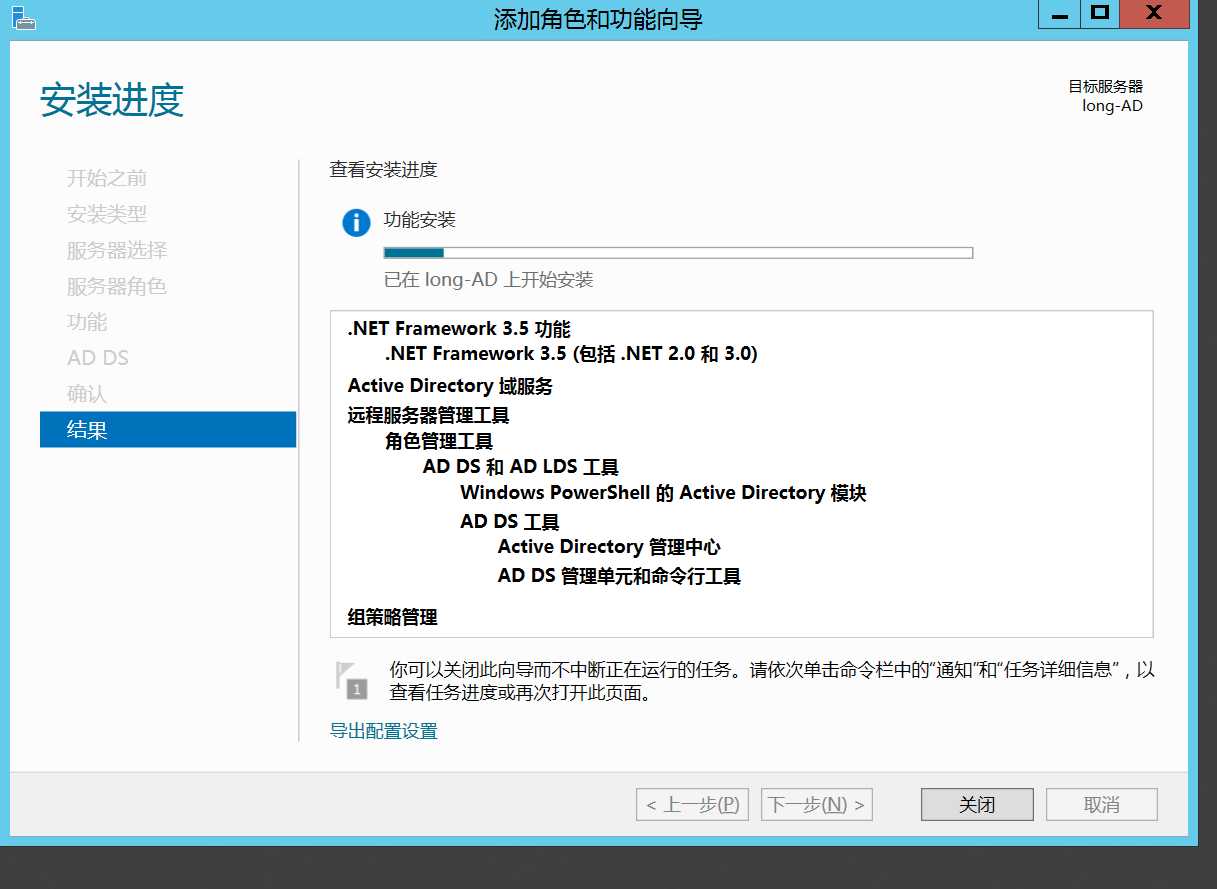
6. 安装AD域服务的同时,操作系统会同时安装好DNS服务器(点击服务器管理器右上角的小旗帜,弹出对话框,点击“将此服务器提升为域控制器”以提升为域控)
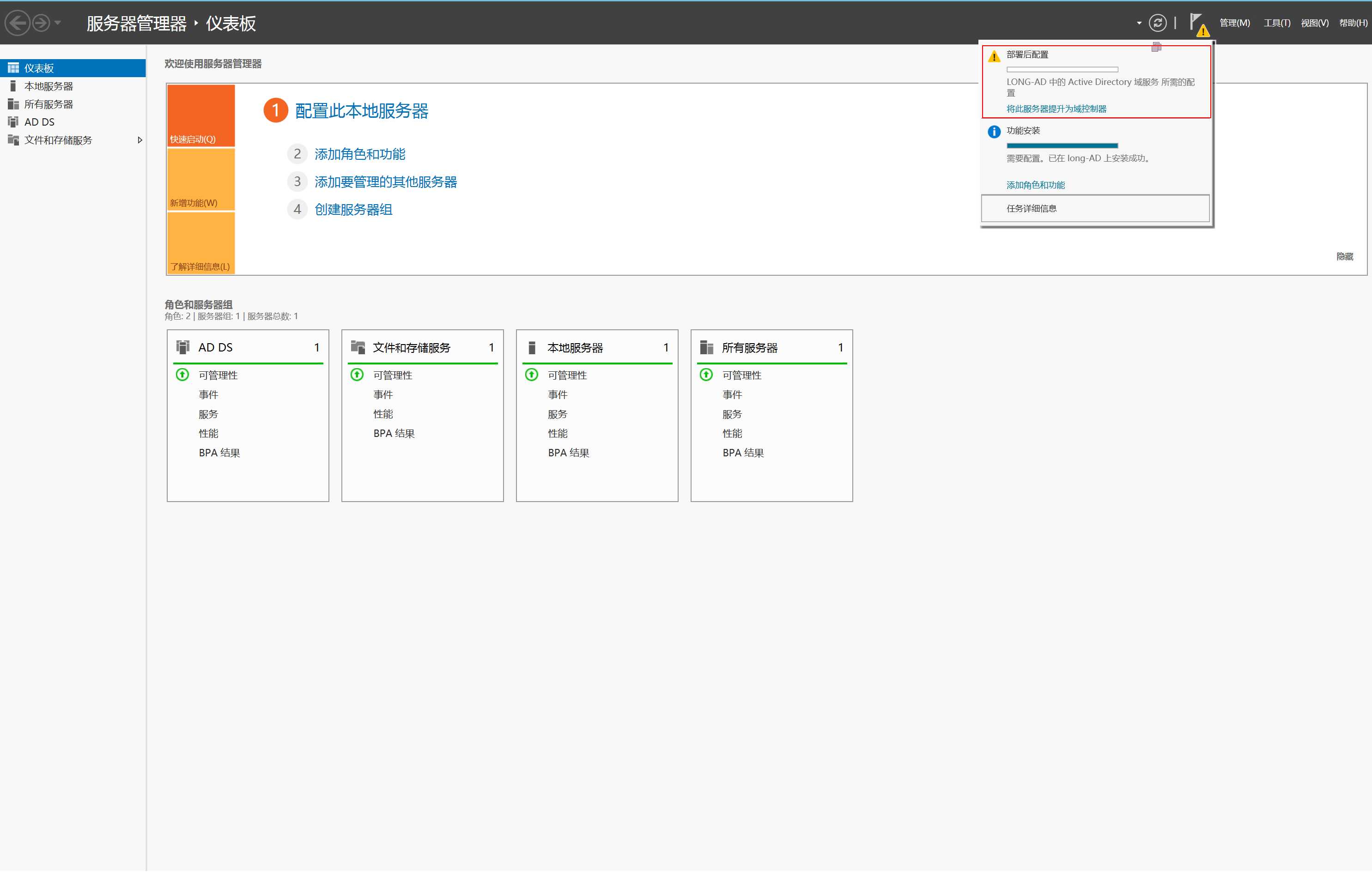
7.配置DNS(进入AD域服务配置向导,设置域名 long.com)
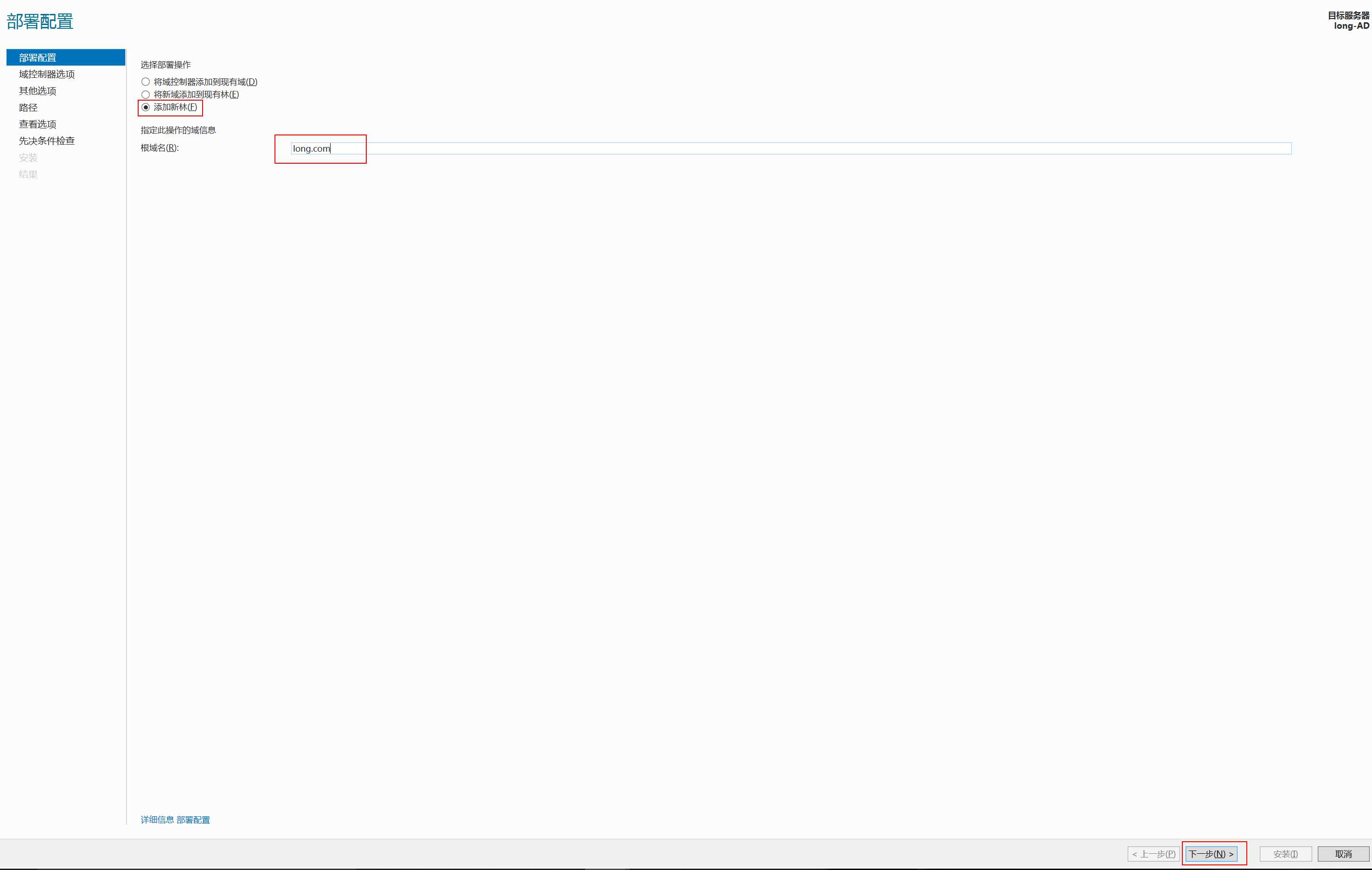
8.设置DSRM密码为123456
默认林中的第一棵域树的根域的域控制器必须担当全局编录服务器和必须安装DNS服务,不能是只读域控制器
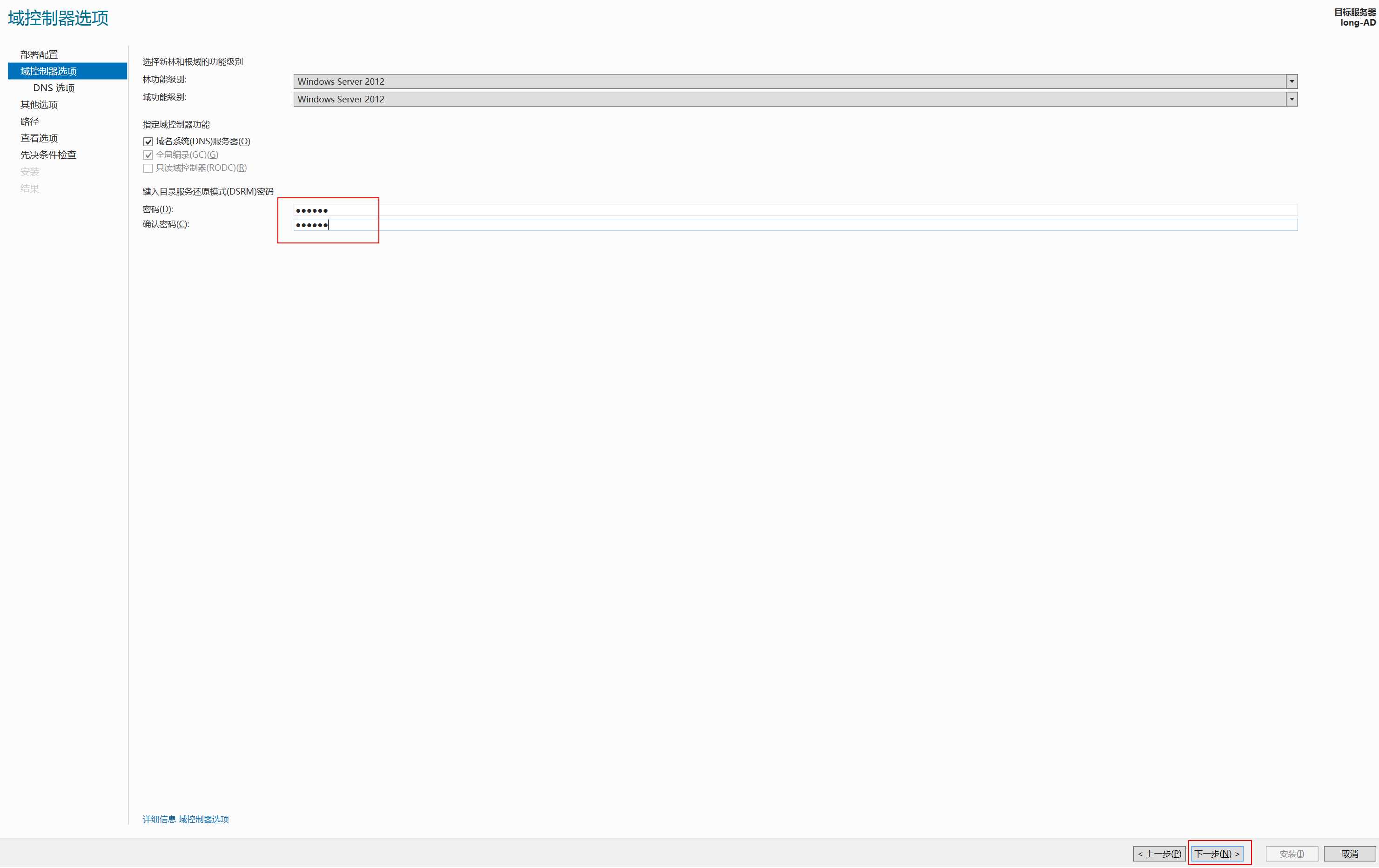
9. 下一步报错,提示条件不满足
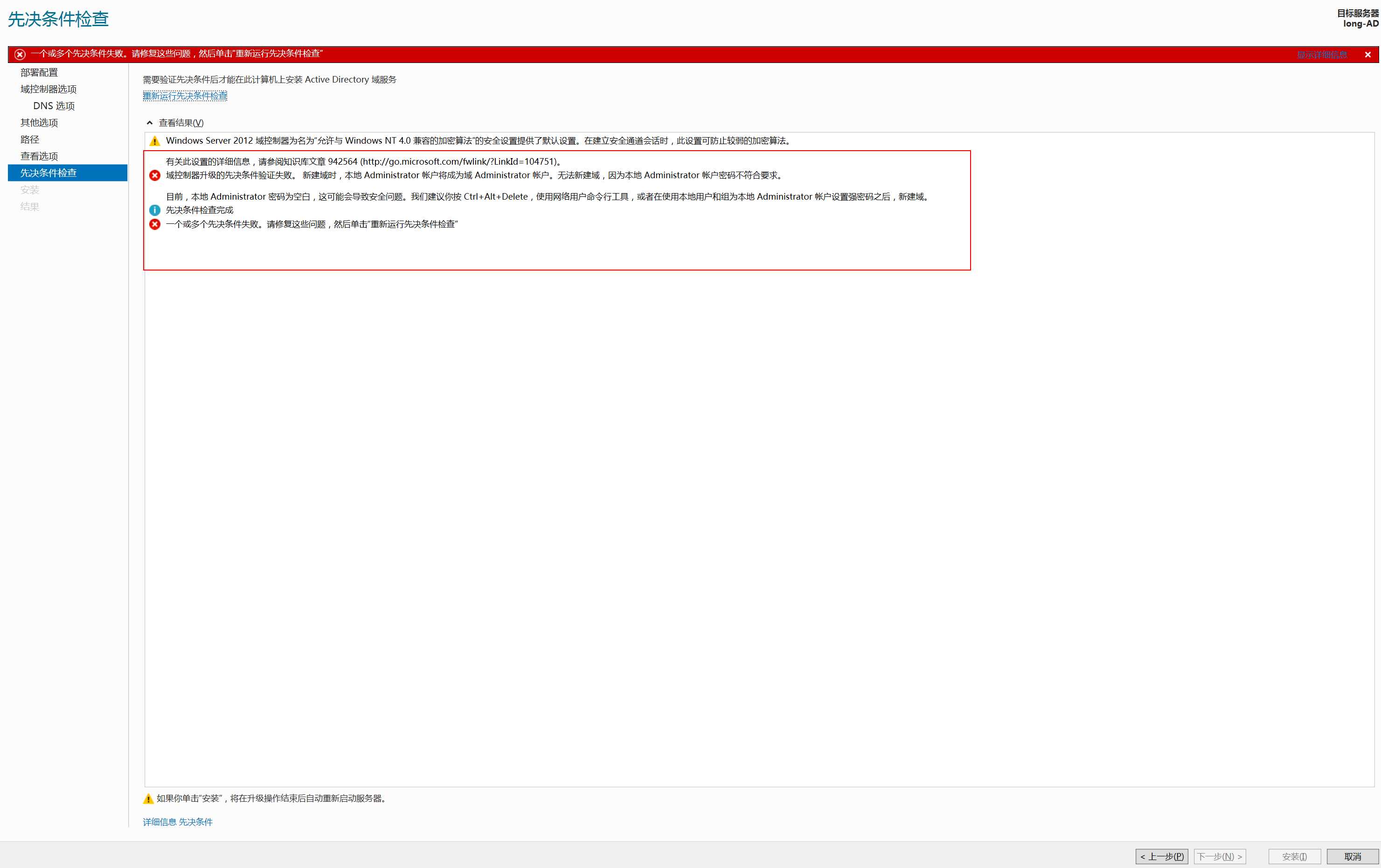
10.需要打开本地安全策略设置一下
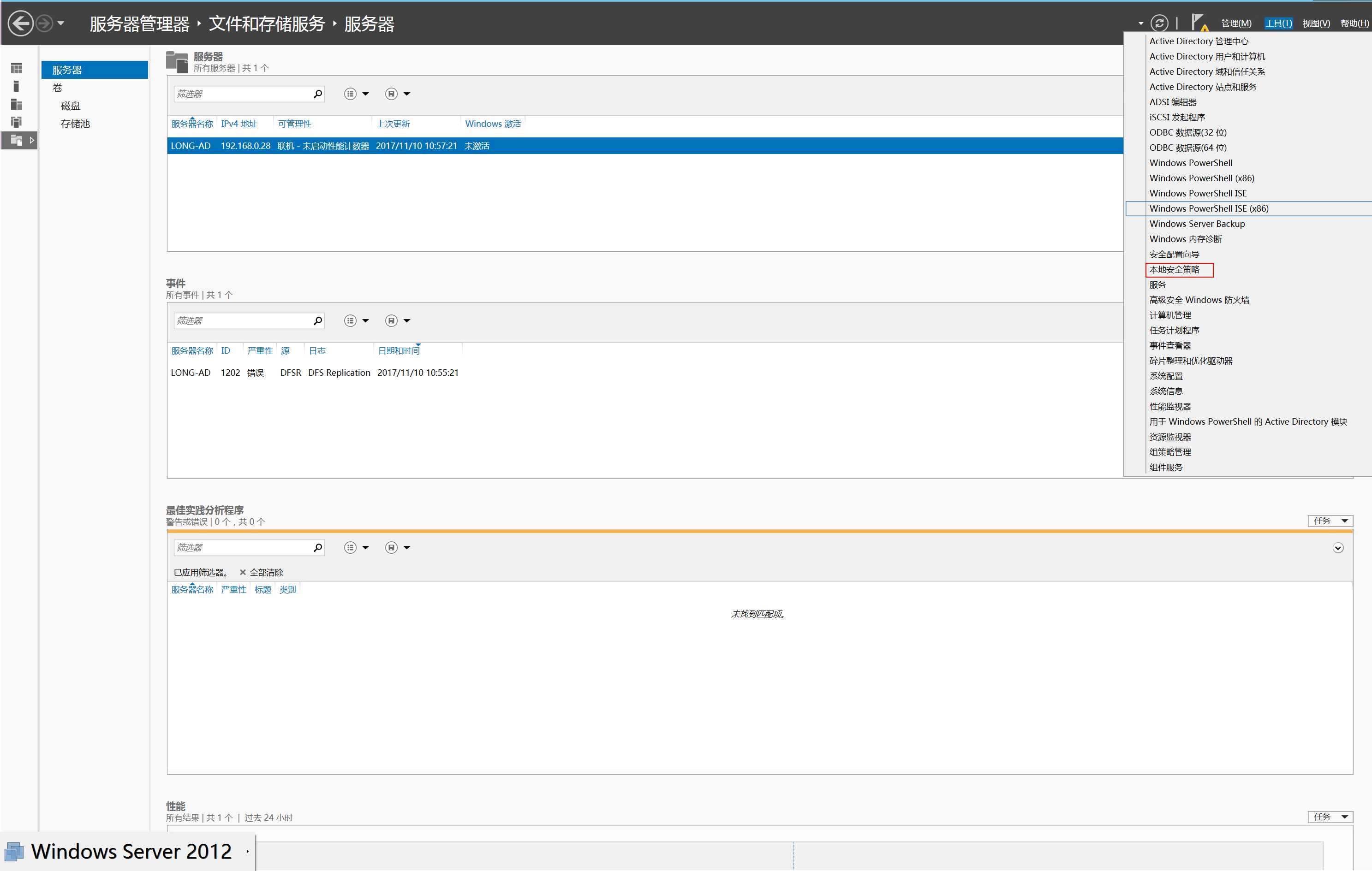
11.禁用密码必须符合复杂要求,重新下一步
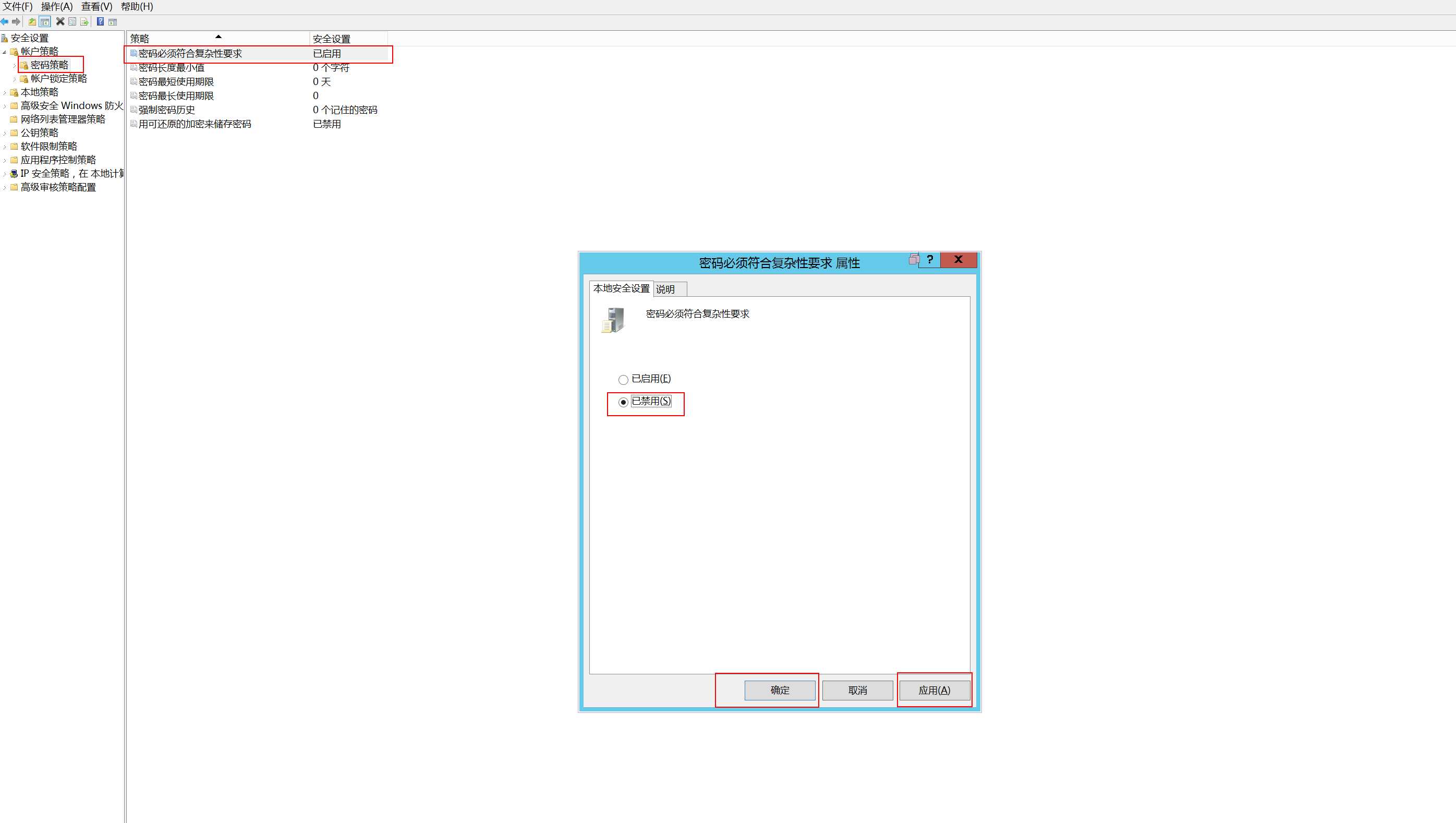
12.NetBios名称默认
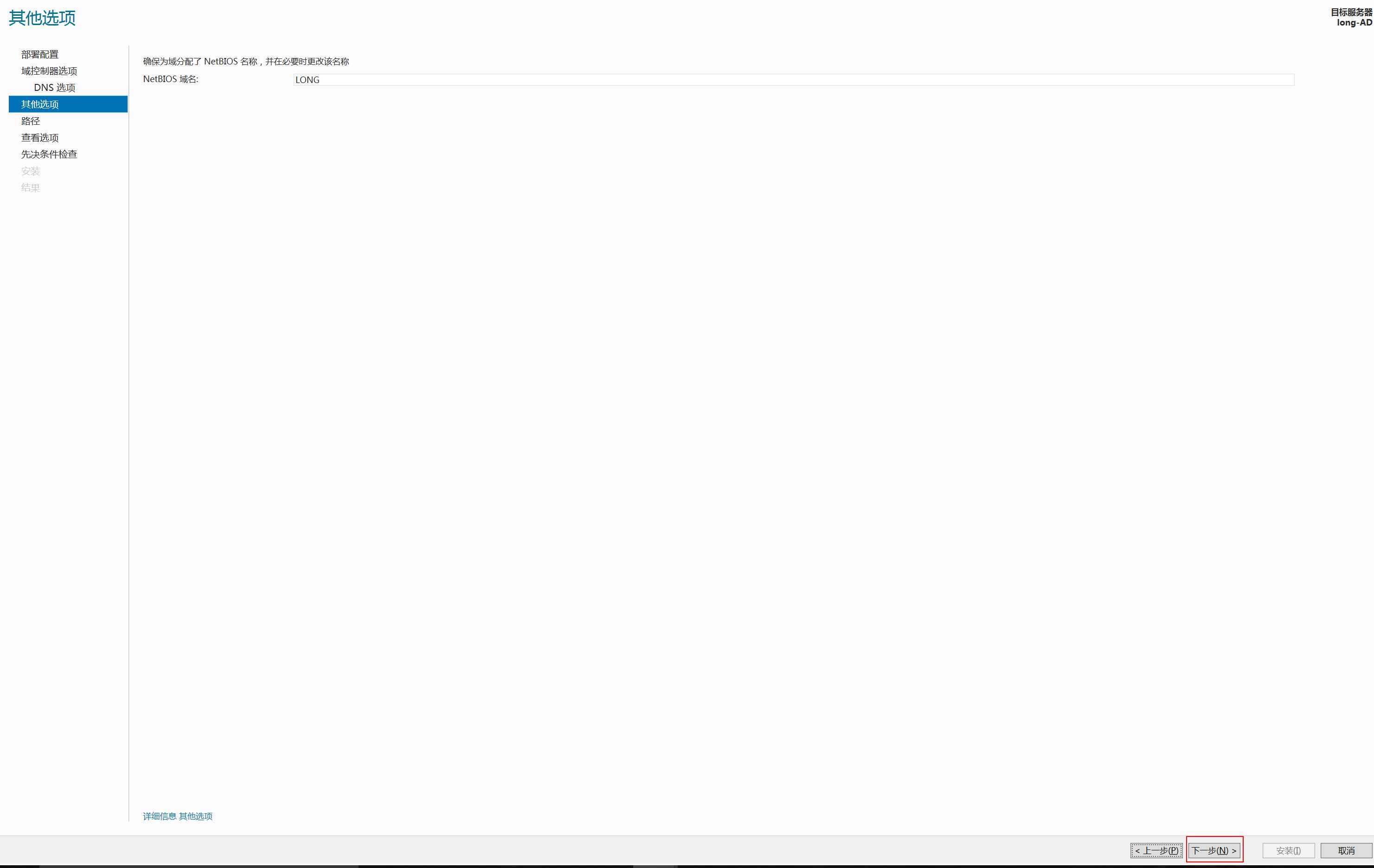
13. AD DS数据库文件路径保持默认就可以了,当然将日志文件和数据库文件放在不同的磁盘有助提升性能,更多信息可以在本文最后的两本书中进行了解
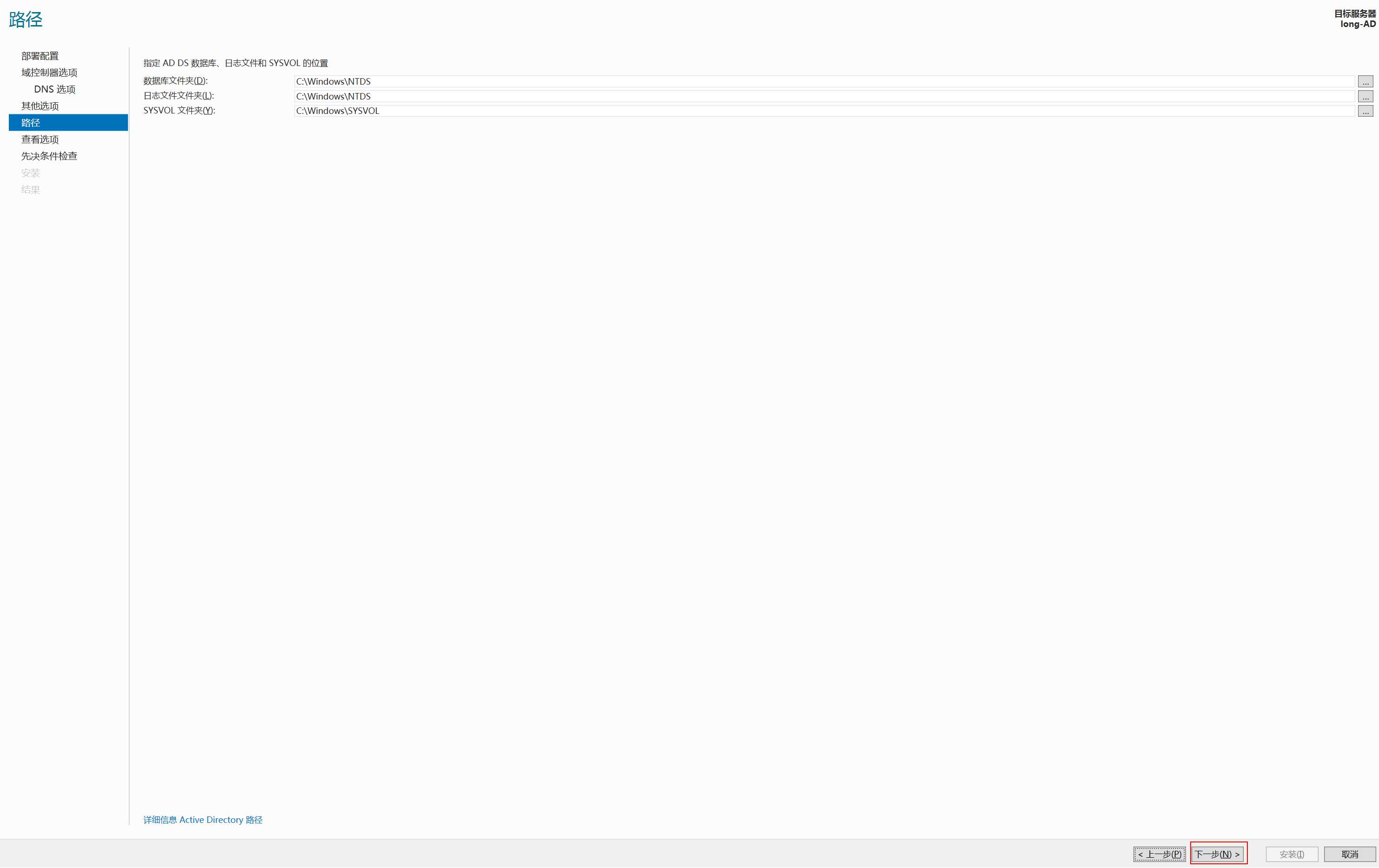
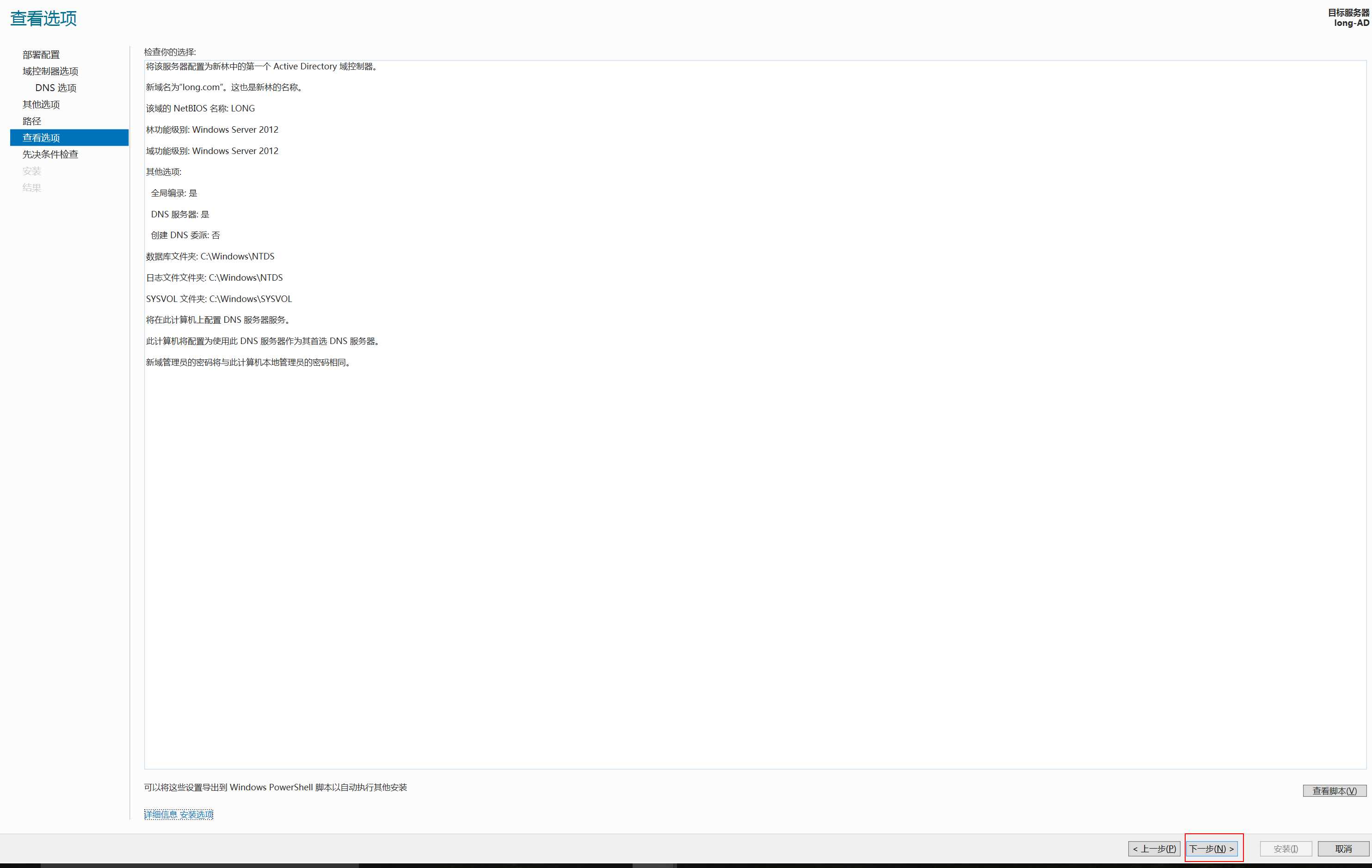
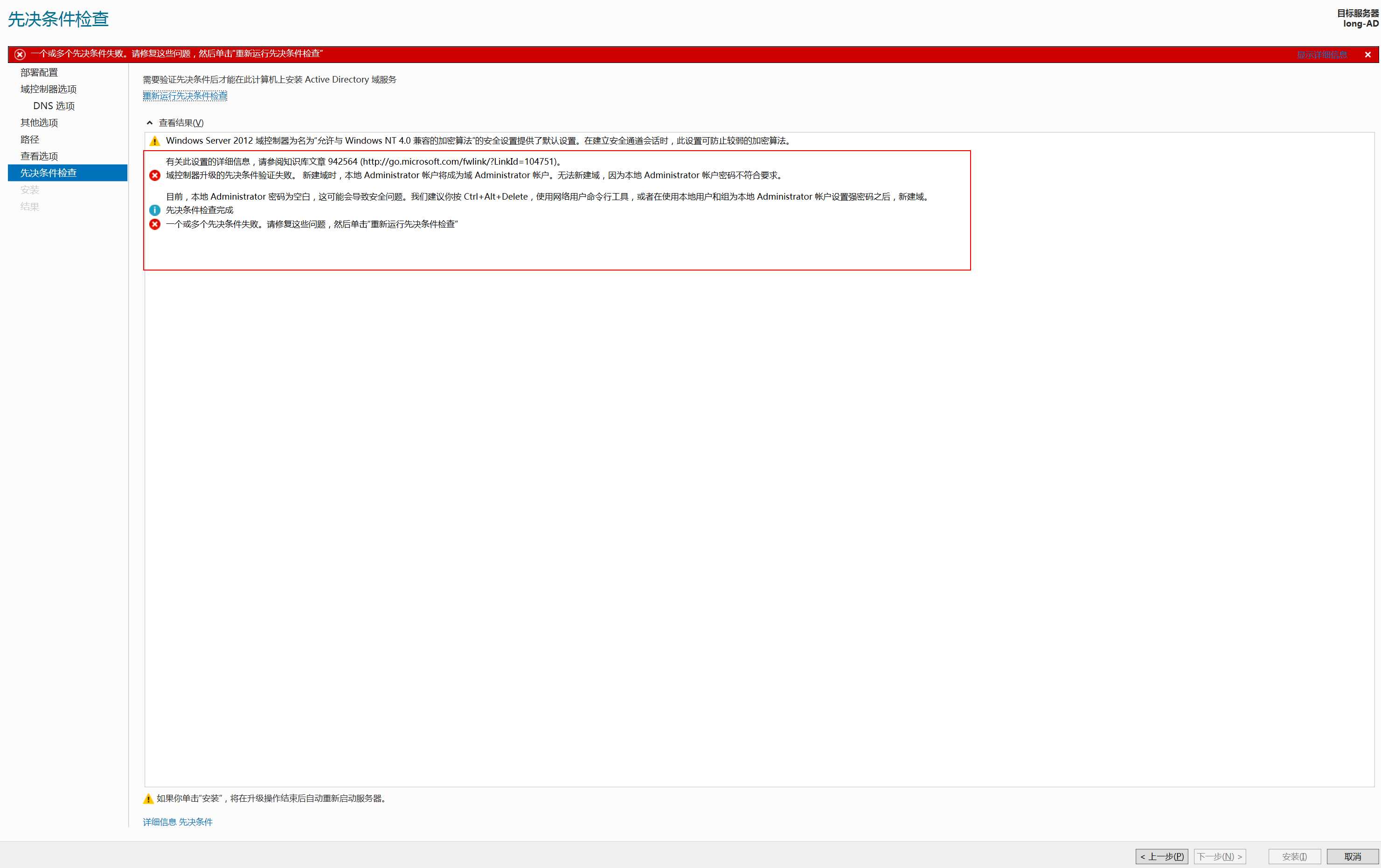
15.提示管理员账号没有设置密码,无法满足先决条件
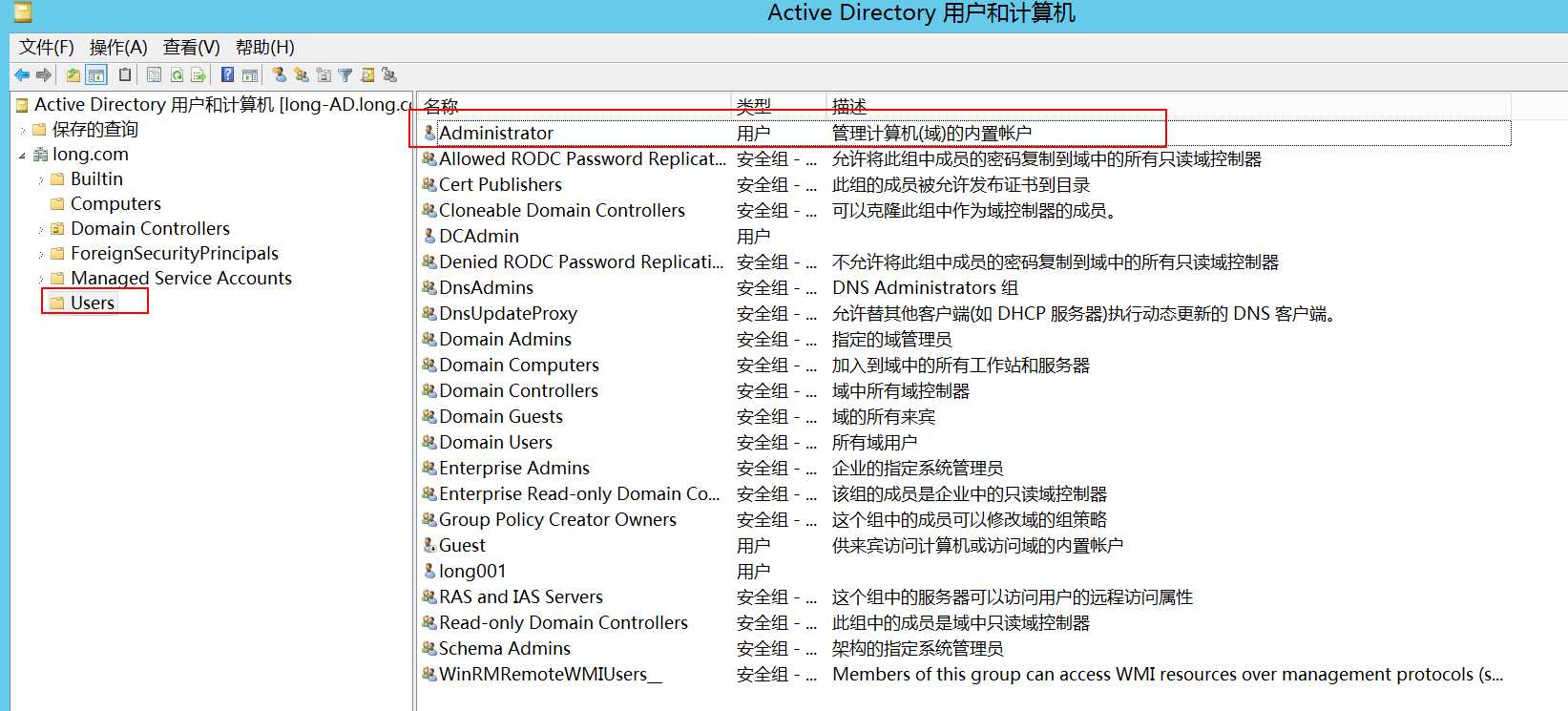
14.安装完AD DS之后会自动重启服务器,重启服务器之后打开DNS管理器
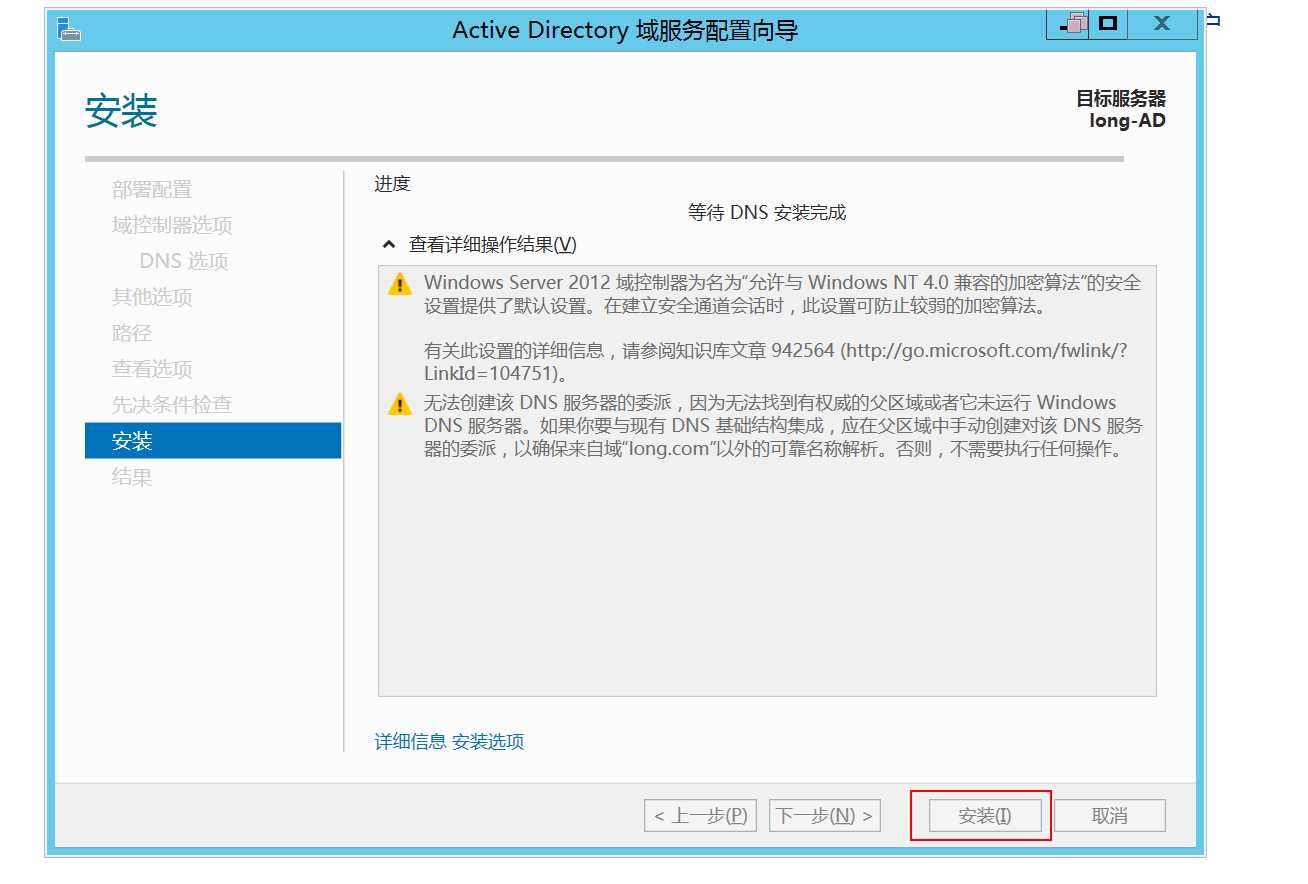
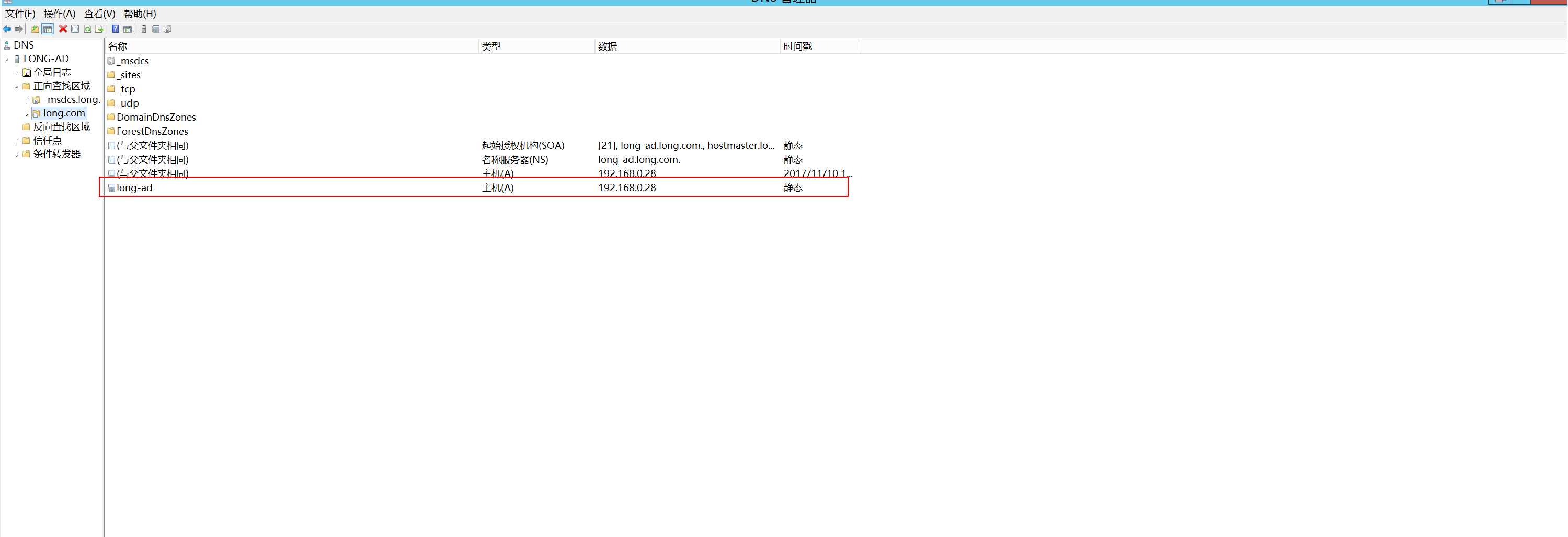
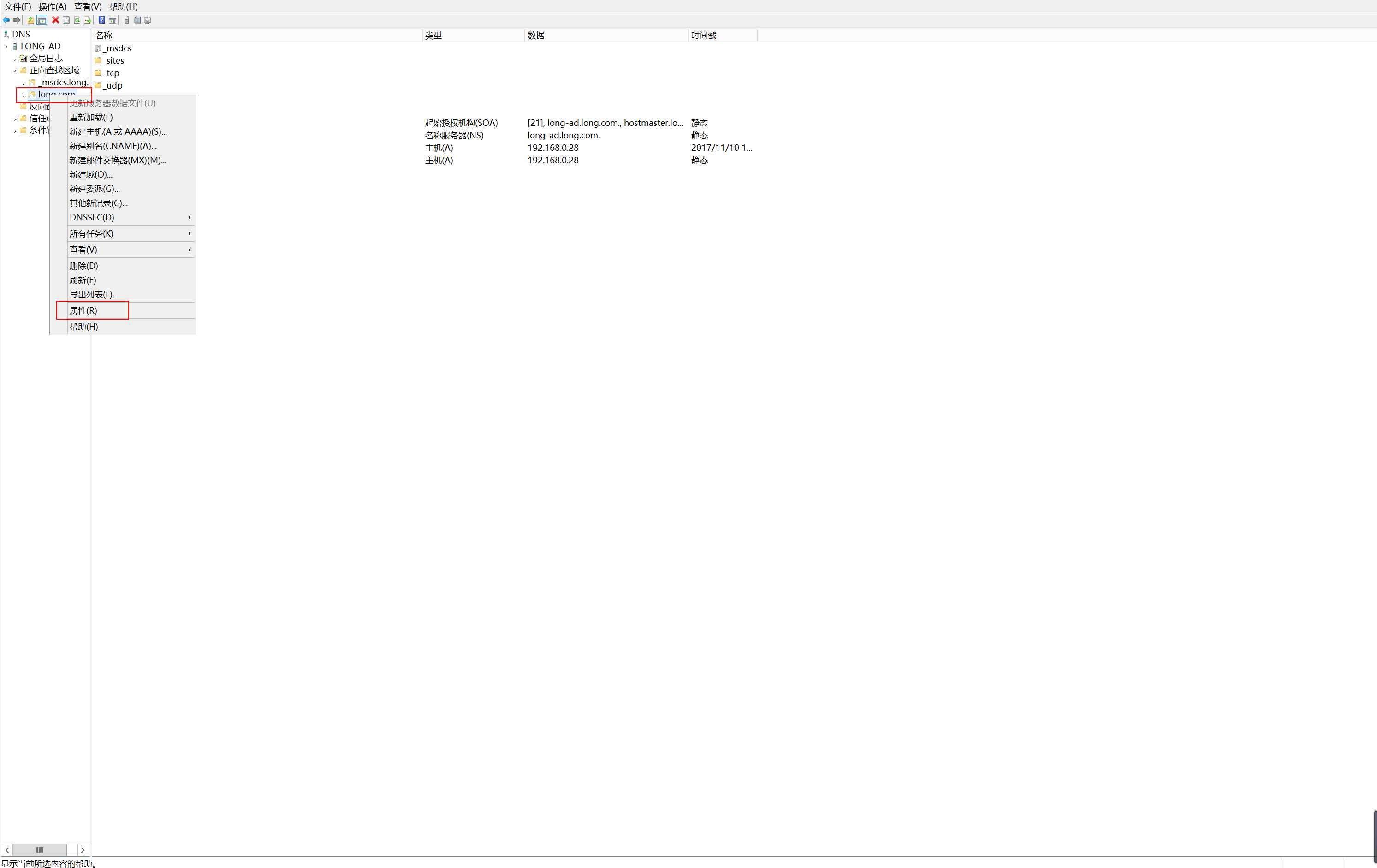
可以看到动态已开启
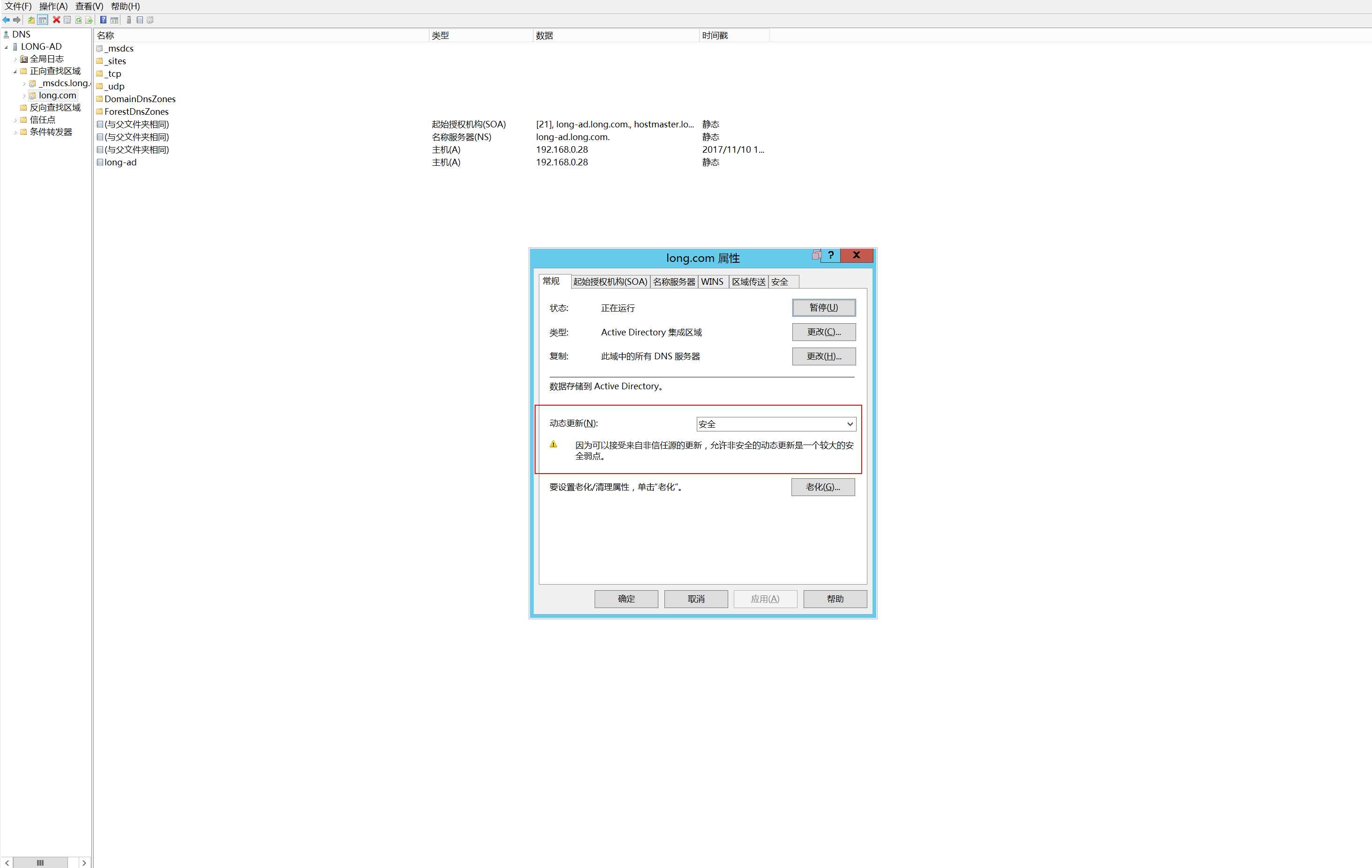
在_tcp文件夹内,_ldap记录和_gc记录说明这台服务器已经正确注册为域控制器和担当全局编录服务器
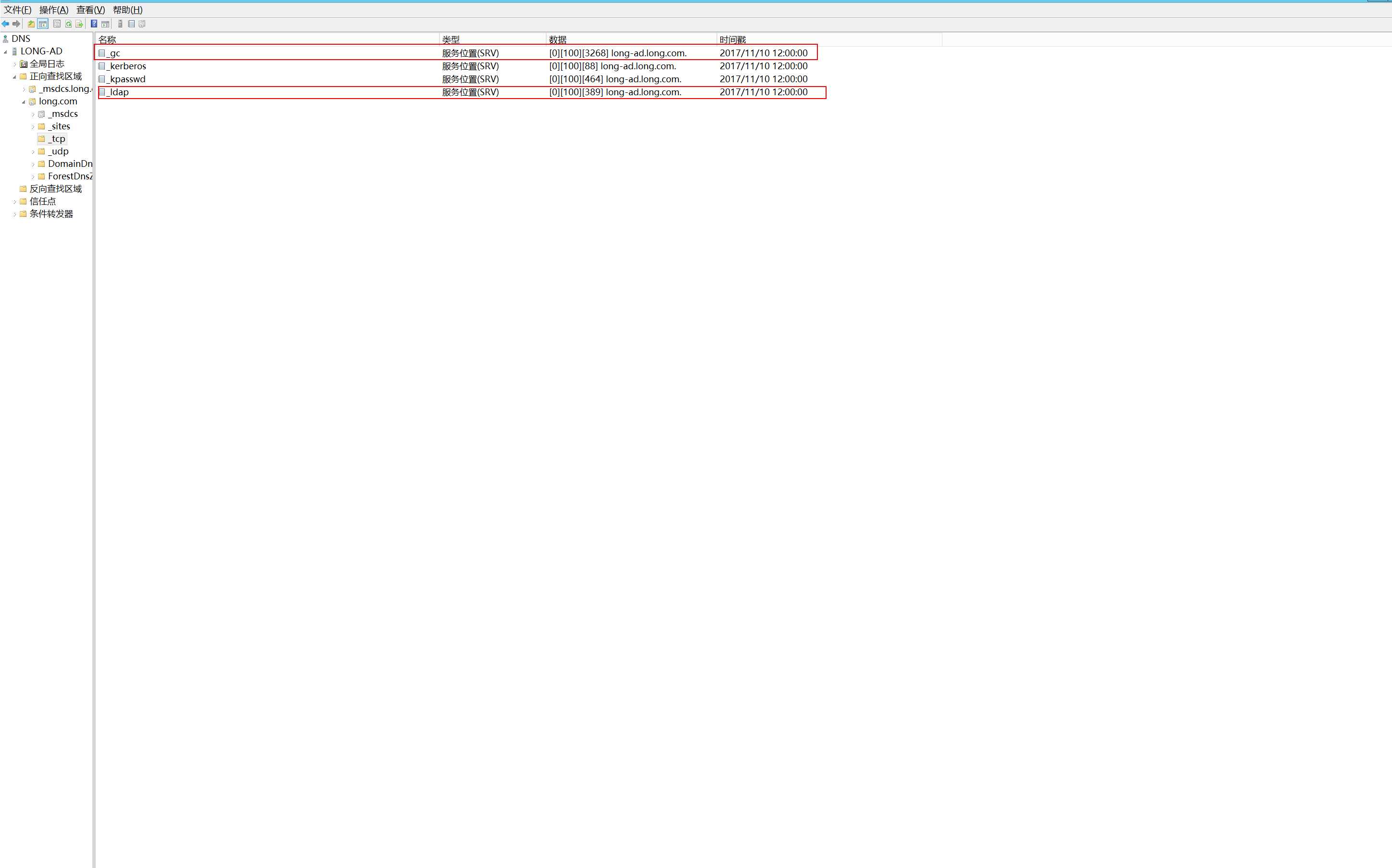
注意:如果在_tcp文件夹内没有_ldap记录和_gc记录相关的记录,那么请重启Netlogon服务来重新注册
15. 检查AD域服务和Netlogon服务是否正常启动
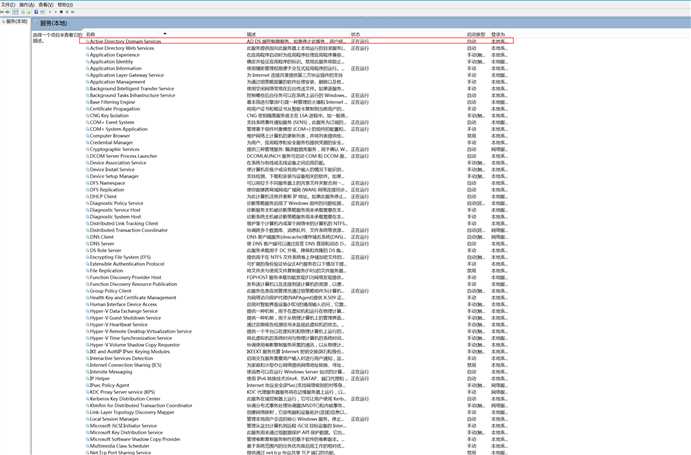
16. 在AD用户和计算机里添加域用户DCADMIN,请务必记住DCADMIN的密码,因为后面第二篇和第三篇都需要用到DCADMIN这个域用户
注意:如果域控机器上默认的Administrator本地计算机账户没有被禁用的话,在安装完域控之后,Administrator本地账户会从本地的SAM本地账户移动到域账户(这时候本地账户已经不存在Administrator这个账户,除非将域控进行降级)
这时候其他非域控机器都可以利用Administrator域账户进行登录,但是我们一般不使用Administrator域账户,而是新建一个域用户来做,这里就是另外新建一个DCADMIN账户
详细可以查看《Windows Server2012系统配置指南》书
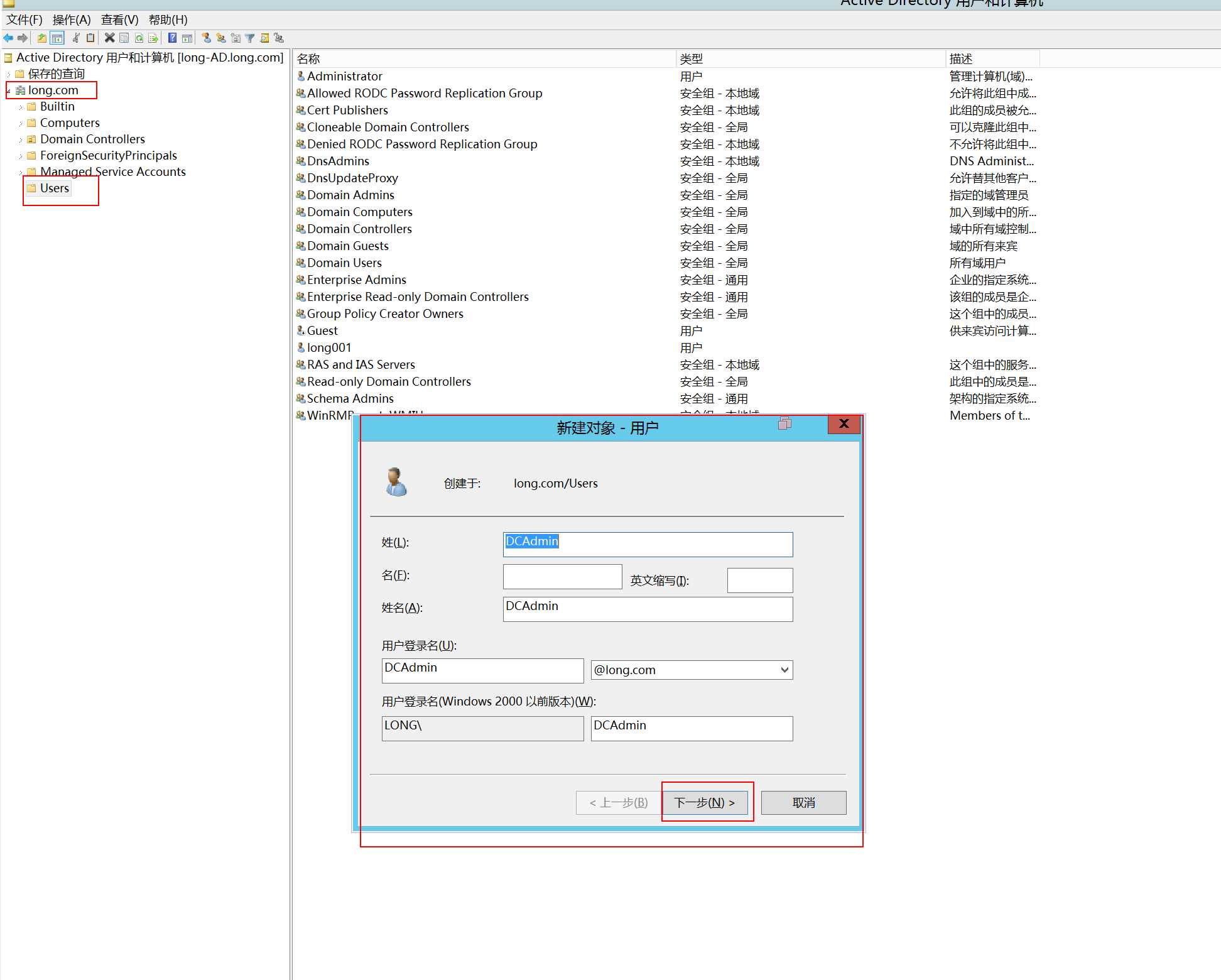
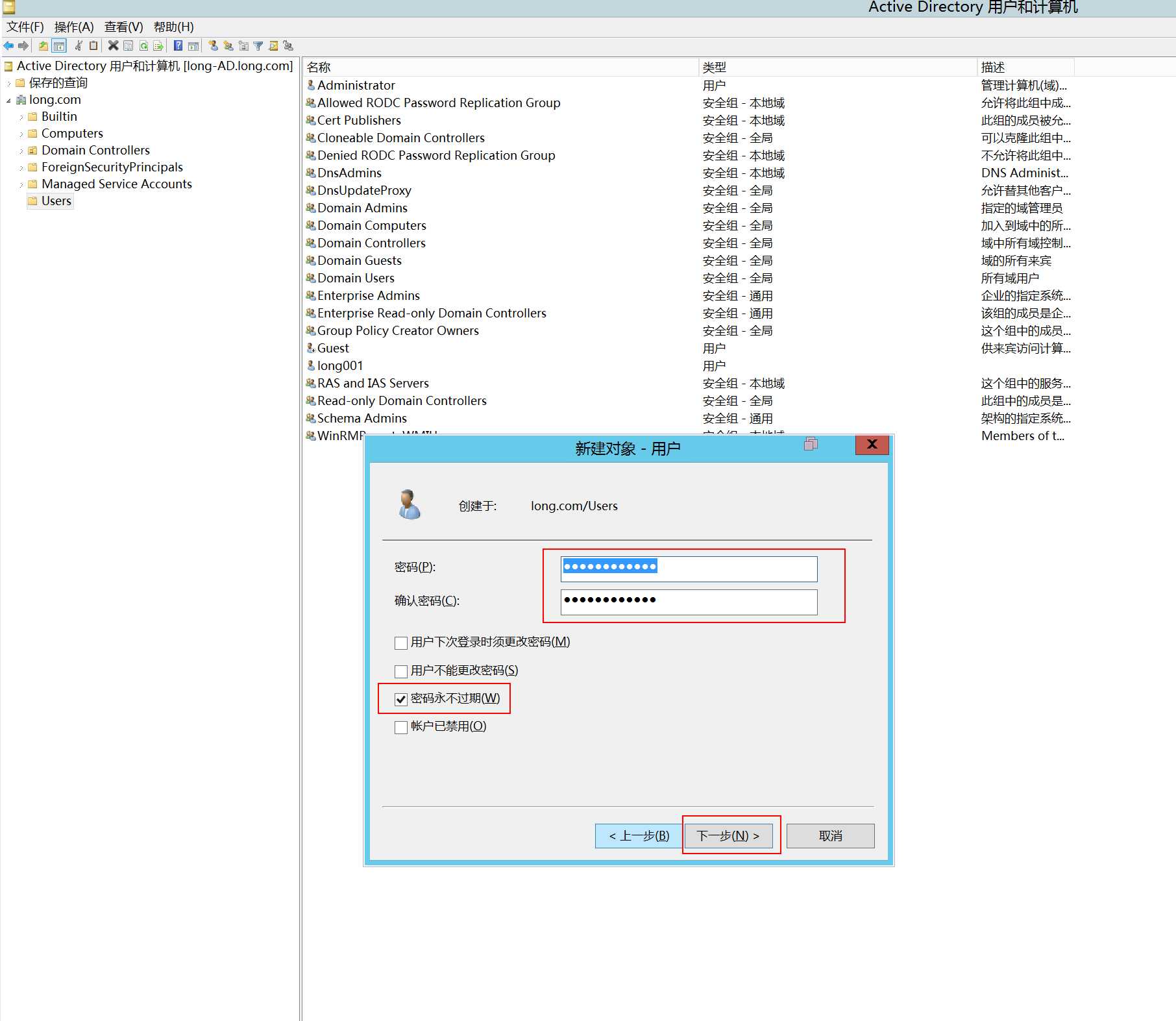
创建DCAdmin完成
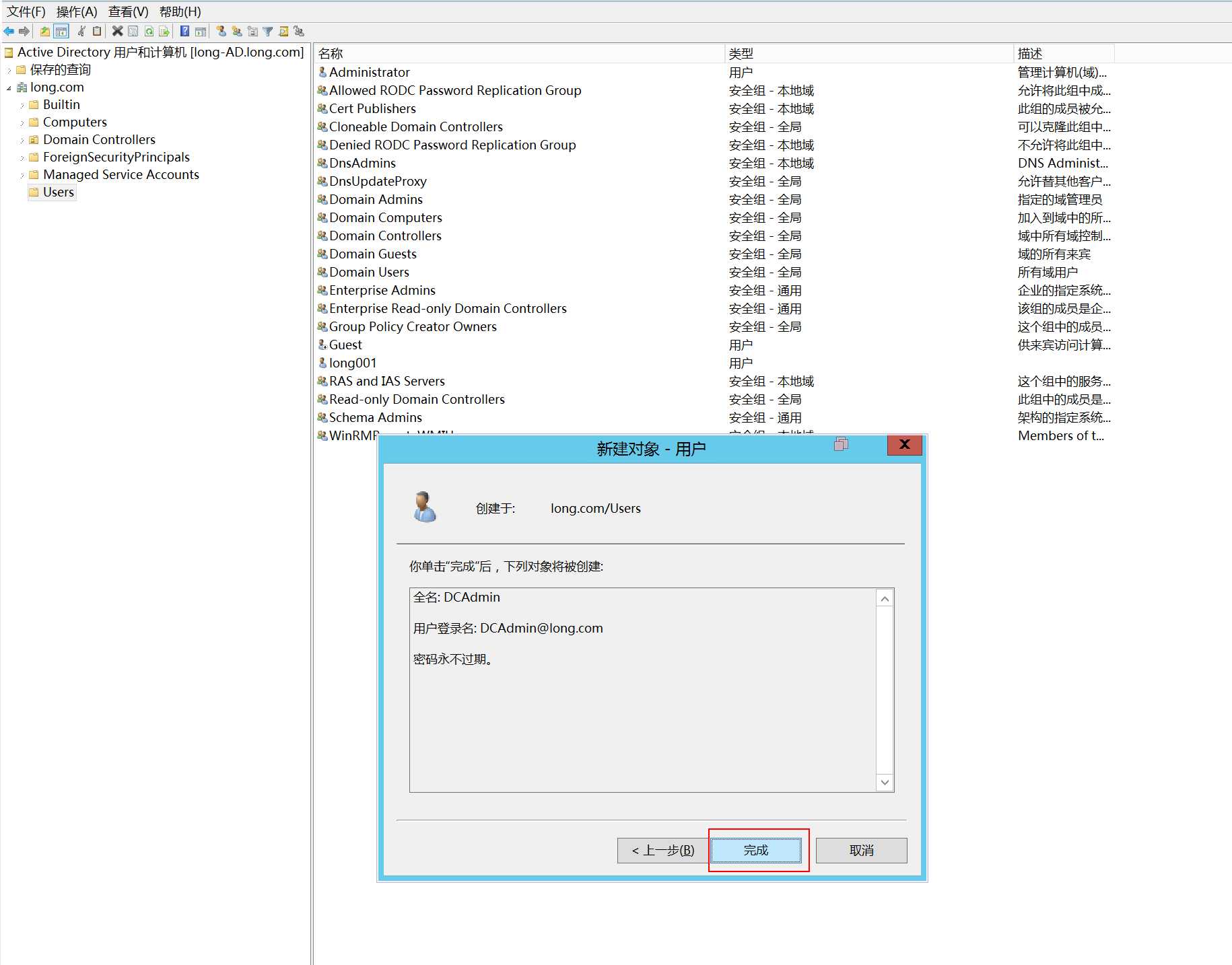
17.给新域用户DCAdmin赋予,域管理员和计算机管理员
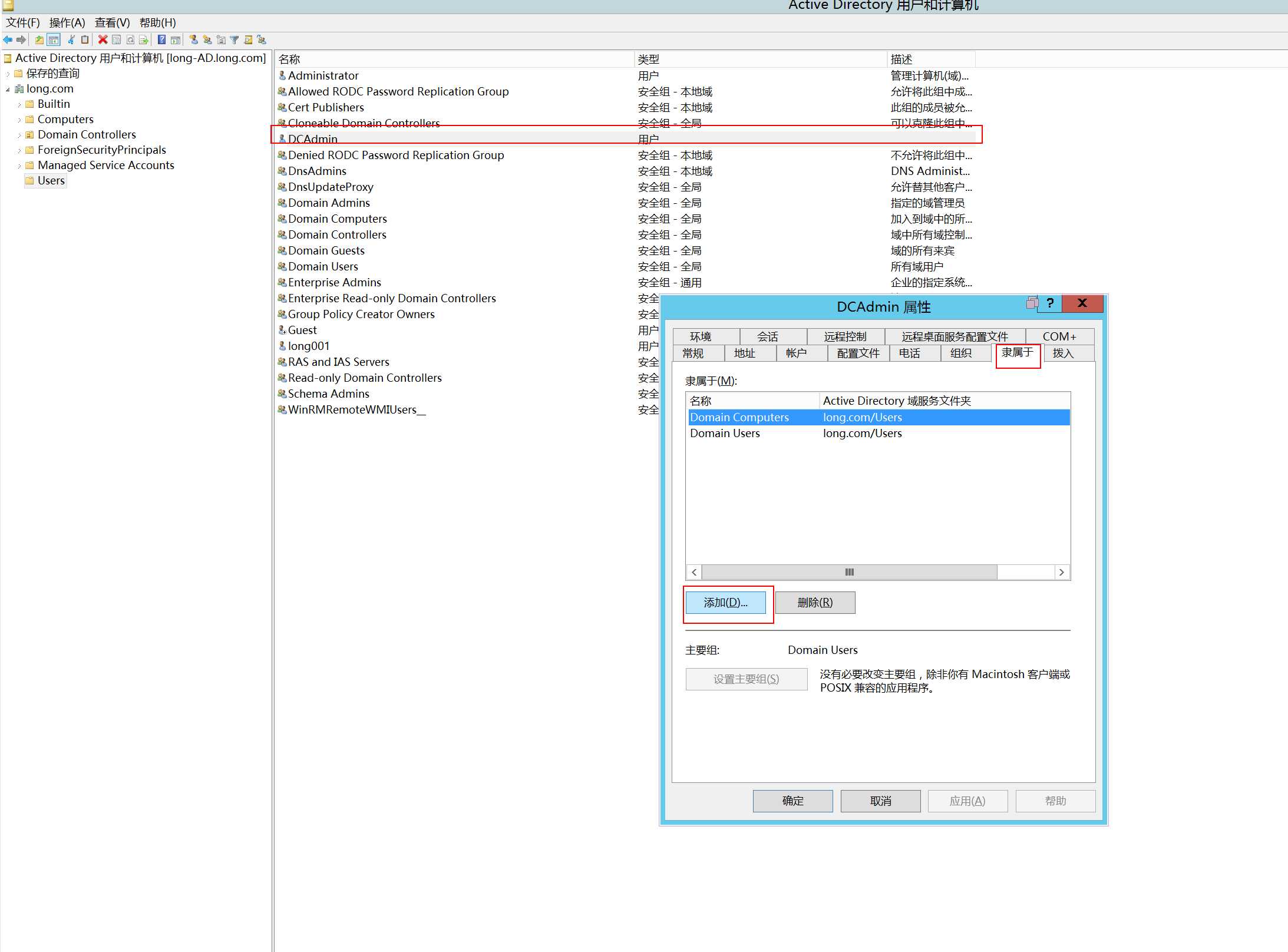
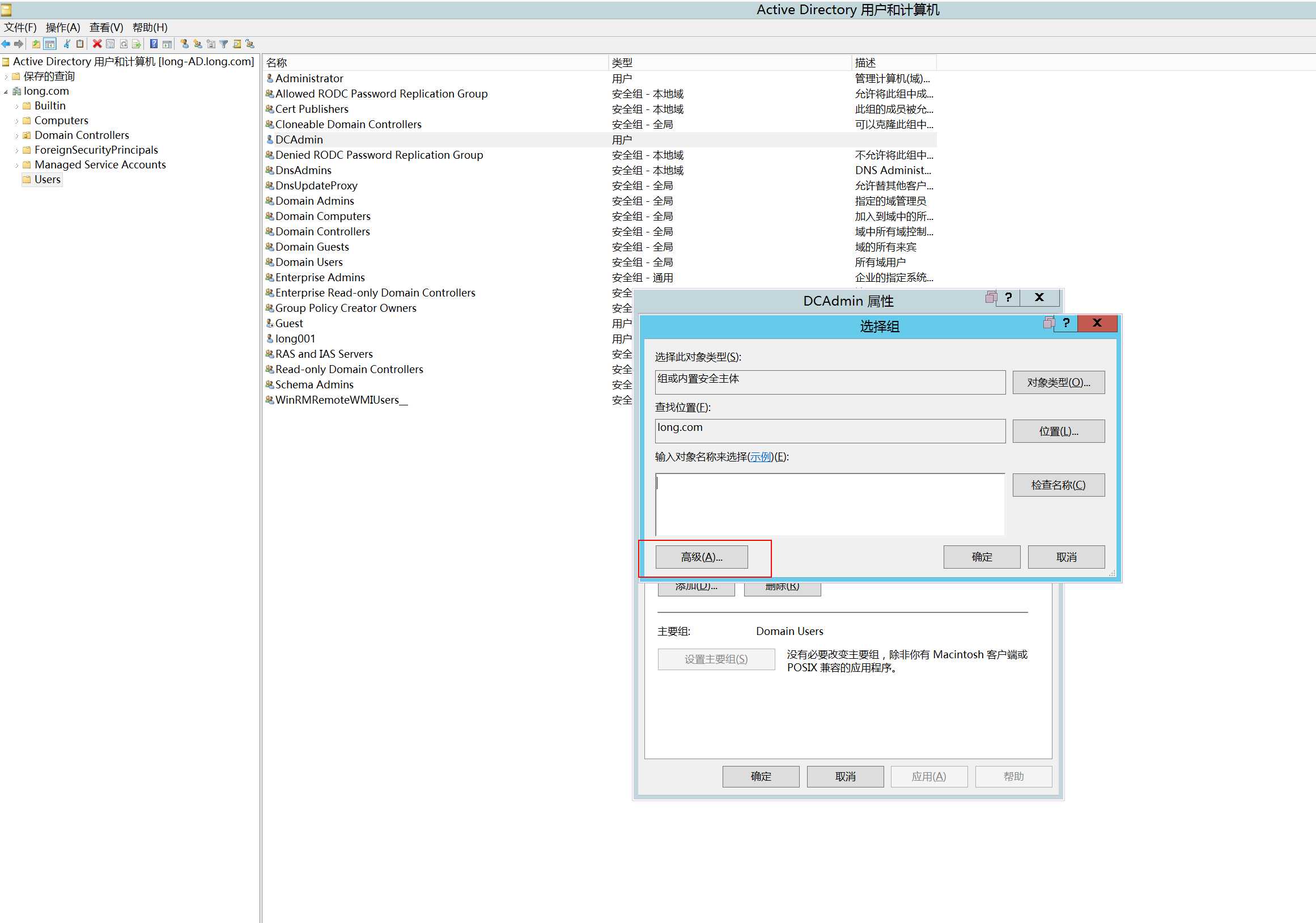
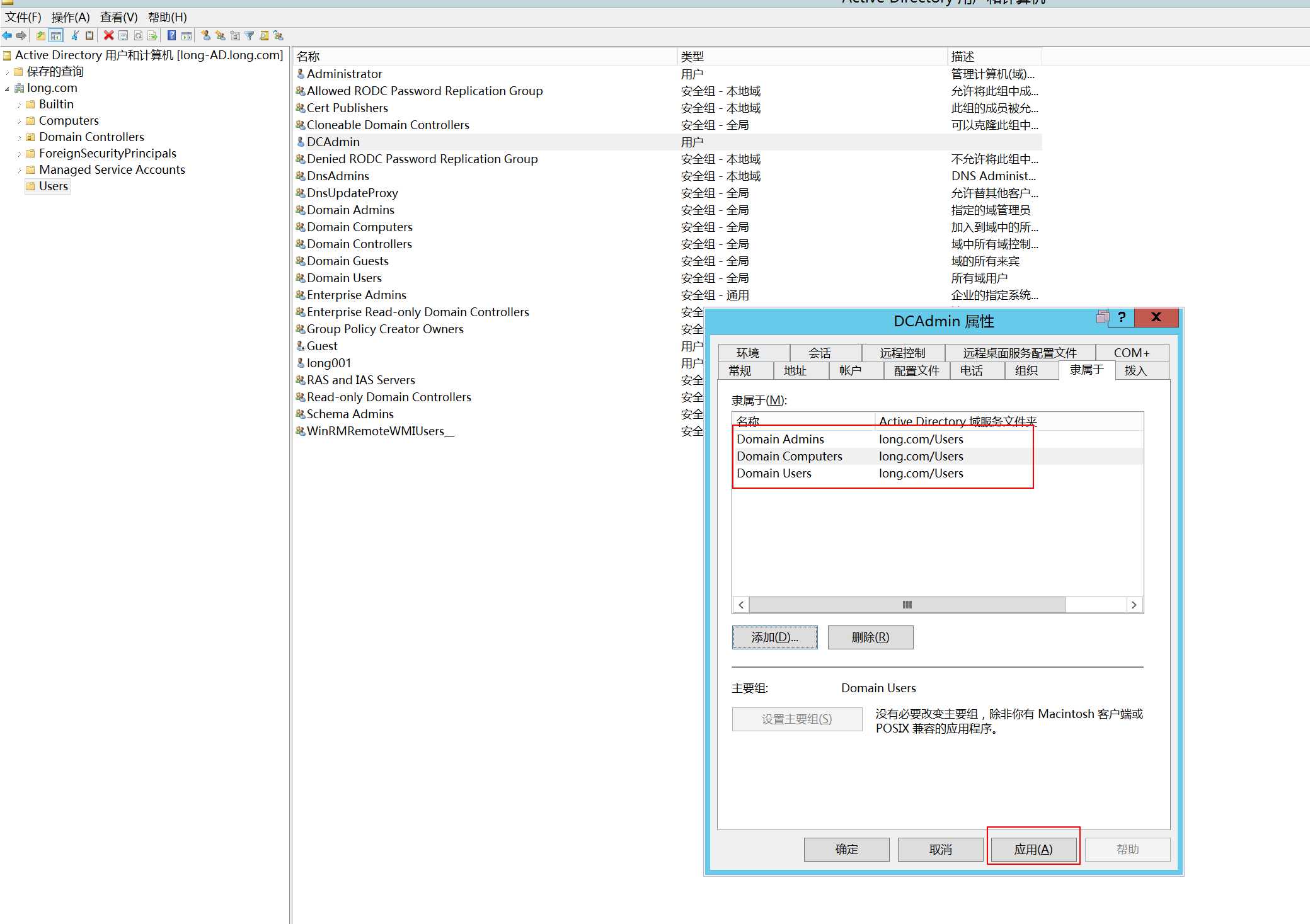
18. 关闭电脑更新
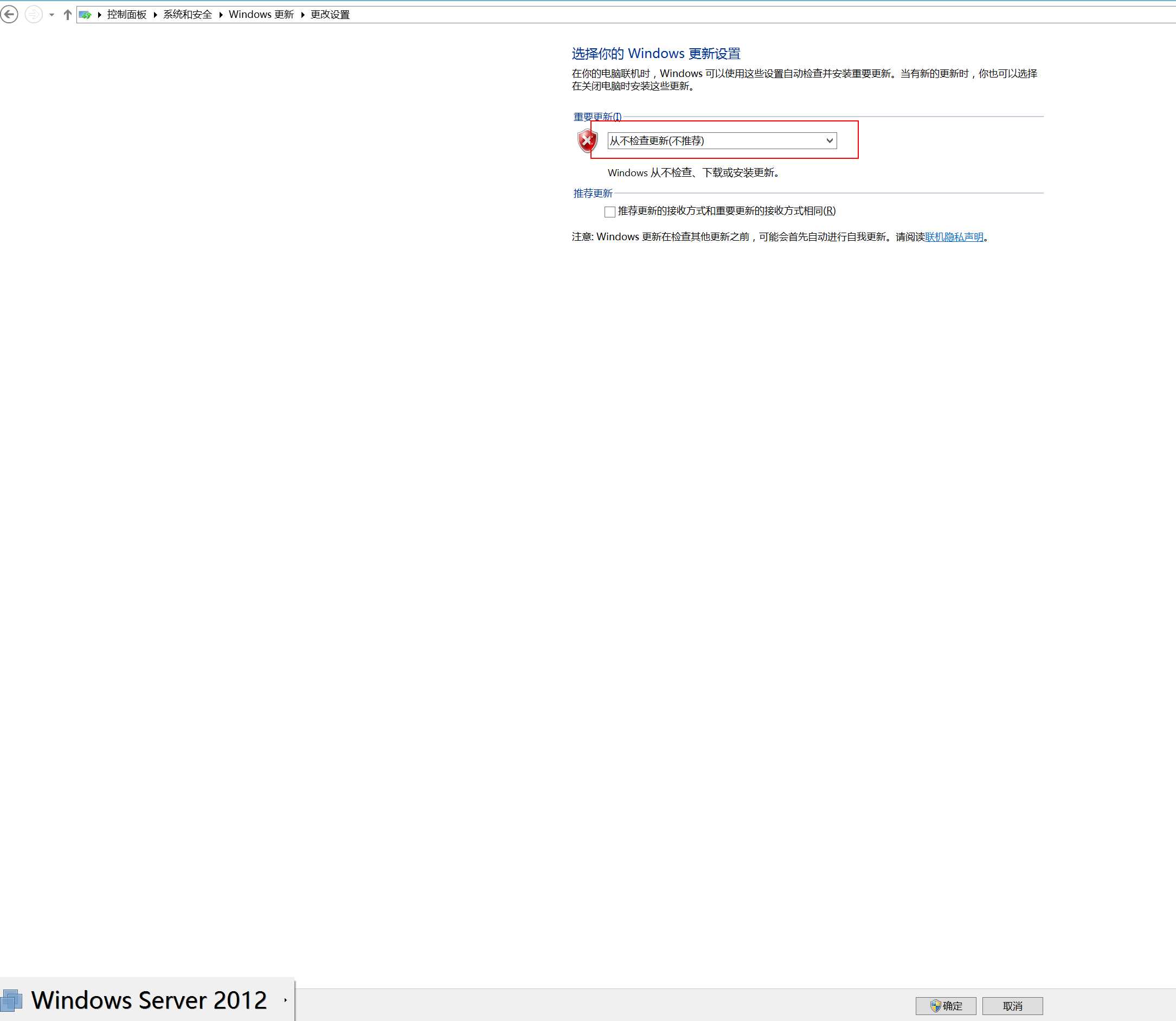
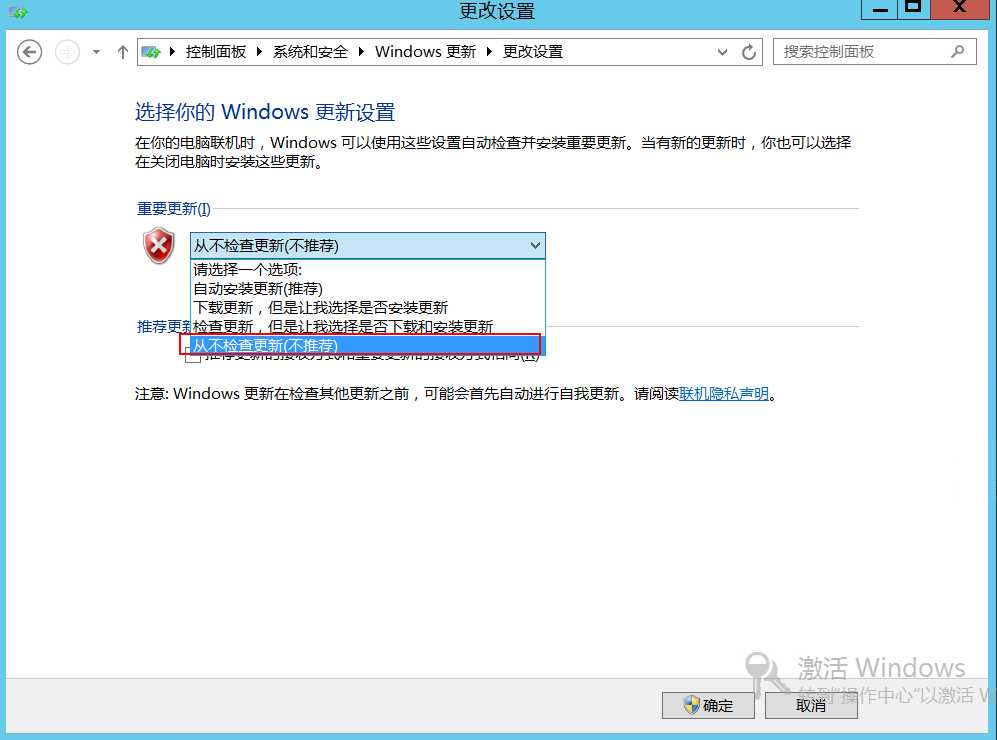
客户端
1、设置客户端ip,ipv6去掉,注意要设置网关,禁用TCP/IP上的NetBIOS
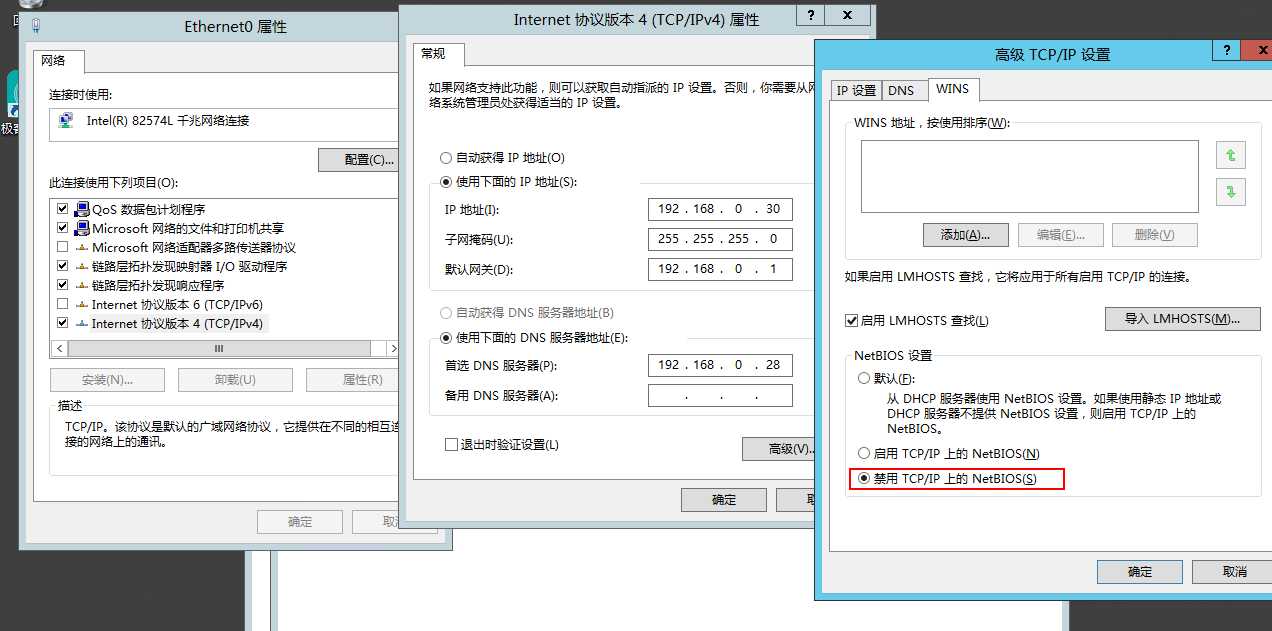
2.加域,填写域名long.com,并输入刚刚在 AD域用户(DCAdmin)和密码
加域之前最好在客户端先ping一下DNS(long.com)和域控的IP,看能否ping通,如果ping不通,加域肯定不成功了,需要进一步排查为什麽ping不通
需要先检查一下防火墙,一般都是防火墙的问题
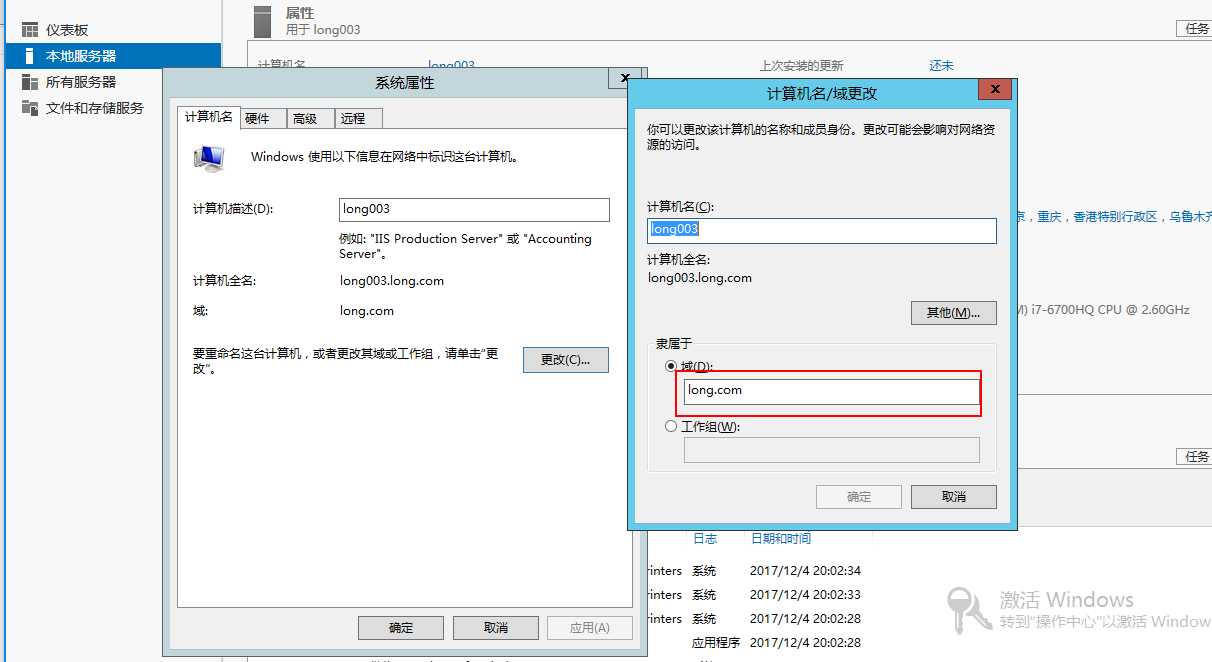
加域之后,在域控的DNS管理器里能看到新添加的机器的主机和IP地址
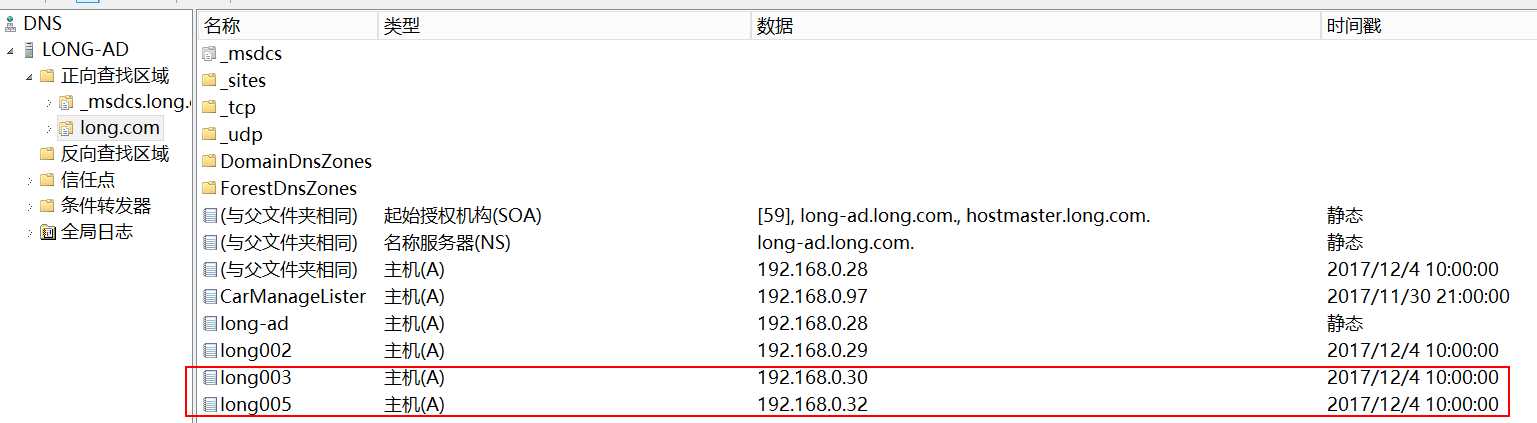
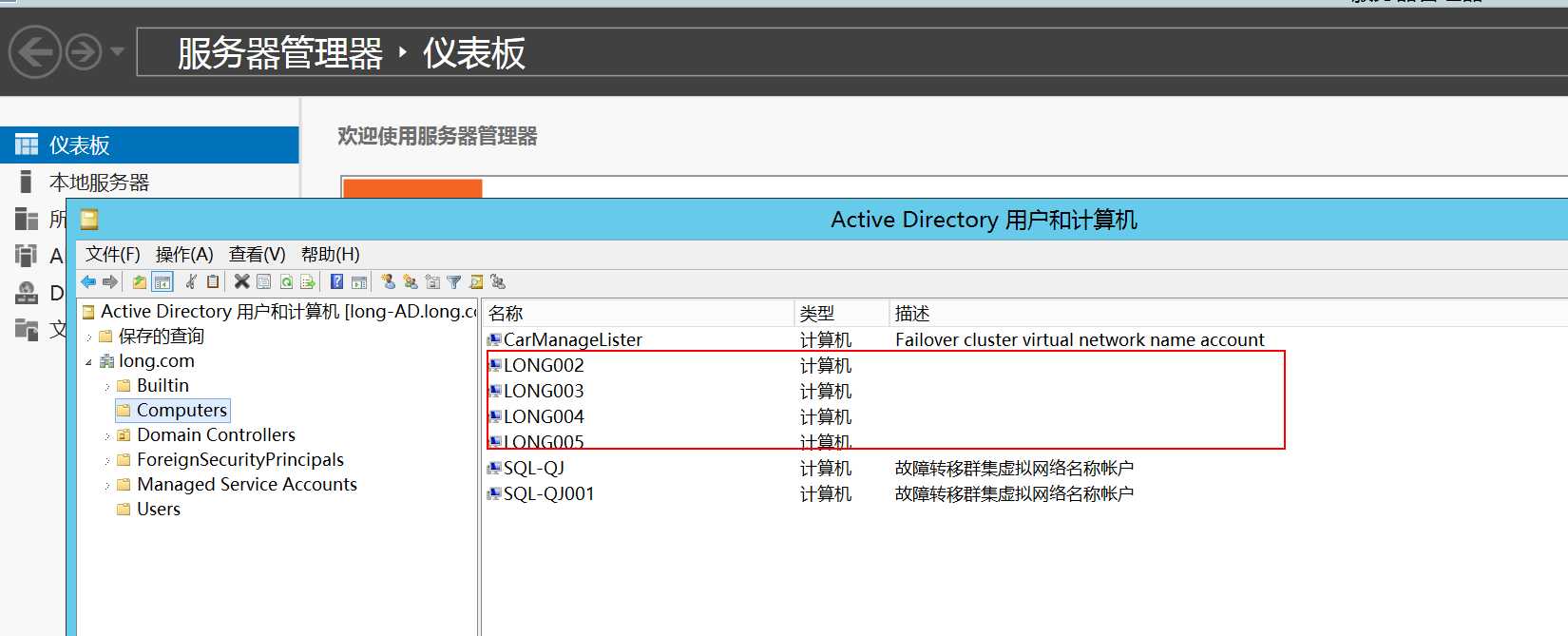
加域后客户端计算机会自动重启,重启后使用本地Administrator用户登录计算机,先不要用DCAdmin这个域用户来登录计算机
另两台客户端计算机的配置这里就不再叙述了,步骤都是一样的
最后在域控里查看DNS和AD Computers容器,两个节点都已经添加成功
以上是关于从0开始搭建SQL Server 2012 AlwaysOn 第一篇(AD域与DNS)的主要内容,如果未能解决你的问题,请参考以下文章
从0开始搭建SQL Server 2012 AlwaysOn 第二篇(配置故障转移集群)
从0开始搭建SQL Server AlwaysOn 第一篇(配置域控)
(转)从0开始搭建SQL Server AlwaysOn 第一篇(配置域控+域用户 DCADMIN)
(转)从0开始搭建SQL Server AlwaysOn 第一篇(配置域控+域用户DCADMIN)